如何画太极图形图标
来源:网络收集 点击: 时间:2024-02-15首先打开EXECL表格,点击菜单栏中的插入,在插入的下拉子菜单中找到“形状”,
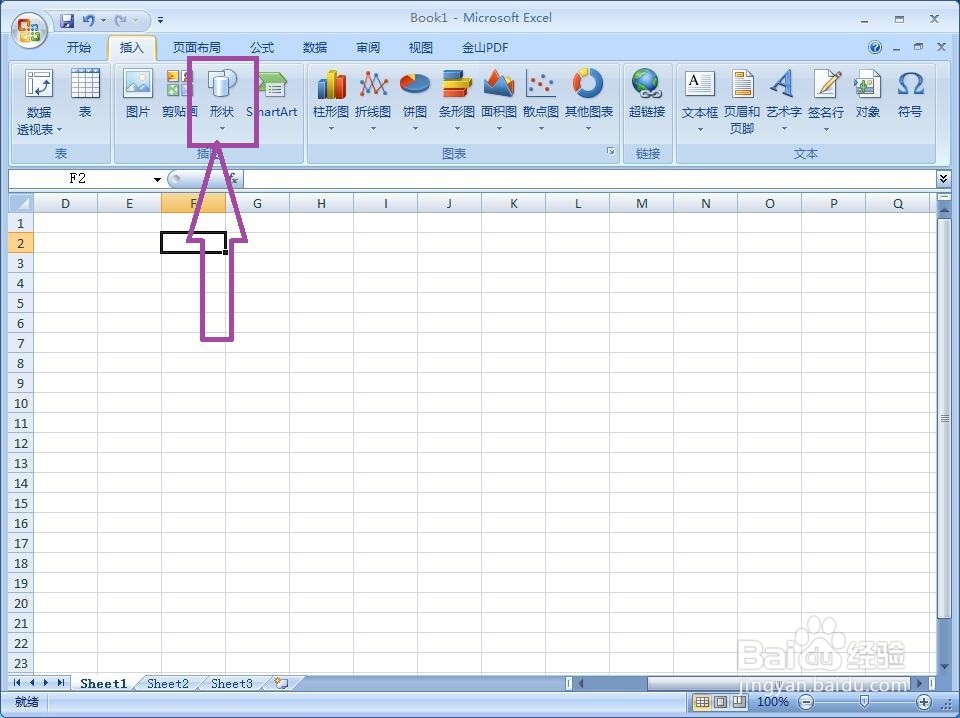 2/37
2/37点击“形状”,弹出形状的下拉子菜单,在子菜单中找到基本图形中的饼形,
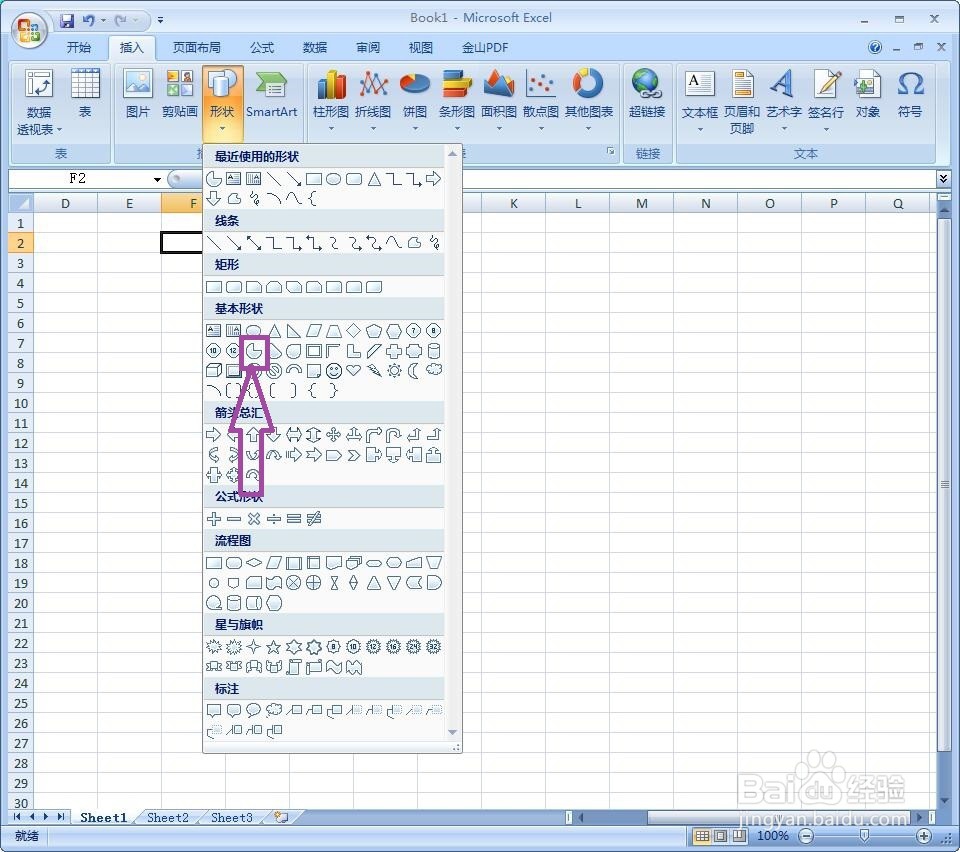 3/37
3/37然后选中饼形图标,在EXECL表格中画一个饼形图标,
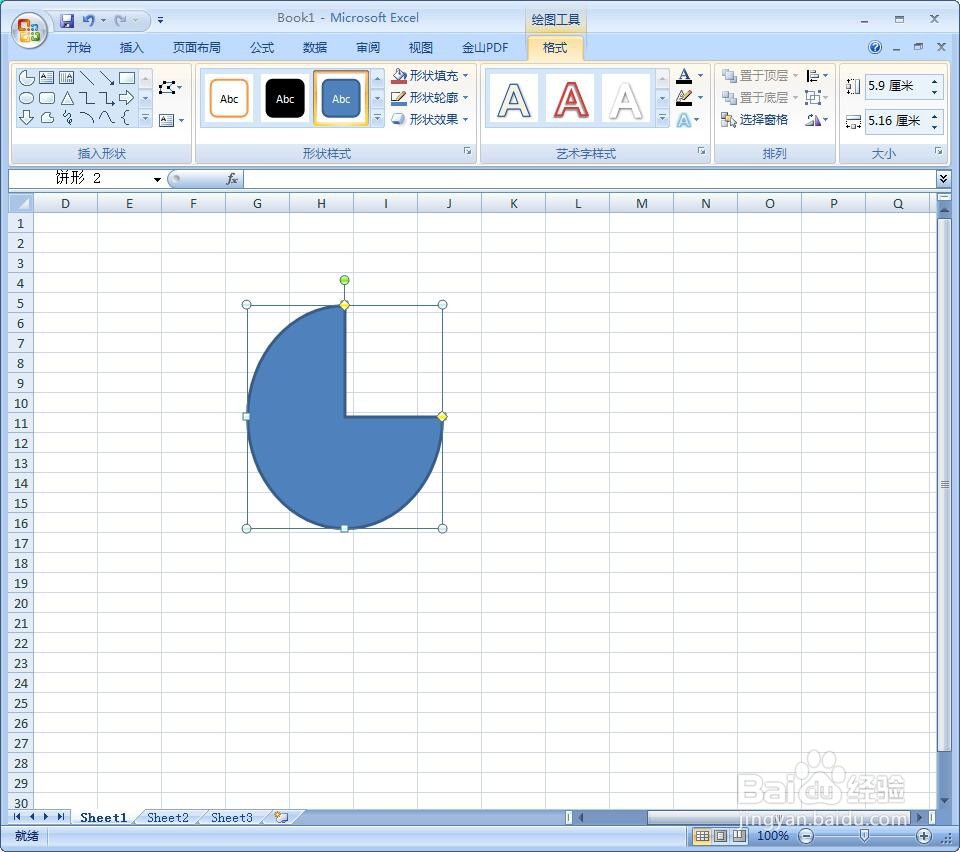 4/37
4/37用鼠标左键按住饼形上方的顶点位置,向左移动,使得饼形图标变为一个半圆形状。
 5/37
5/37然后在绘图工具中找到“形状轮廓”,
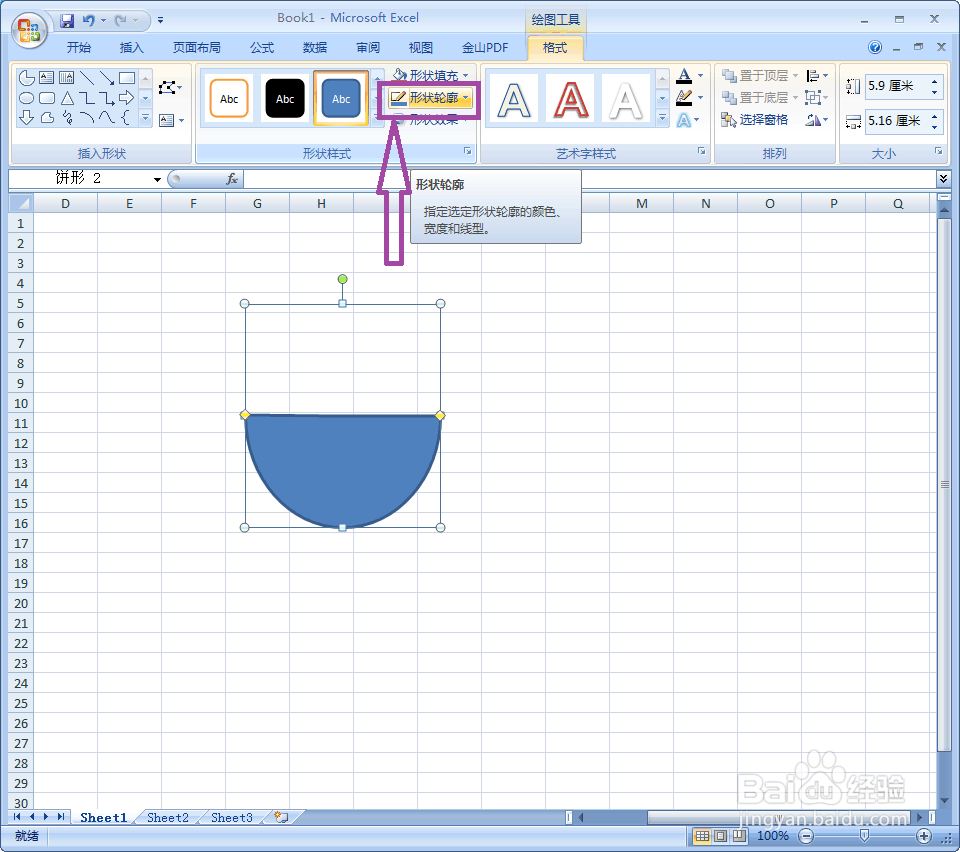 6/37
6/37点击展开“形状轮廓”的下拉子菜单,在子菜单中找到“无轮廓”,点击选中无轮廓,将半圆形状轮廓设置为无轮廓,
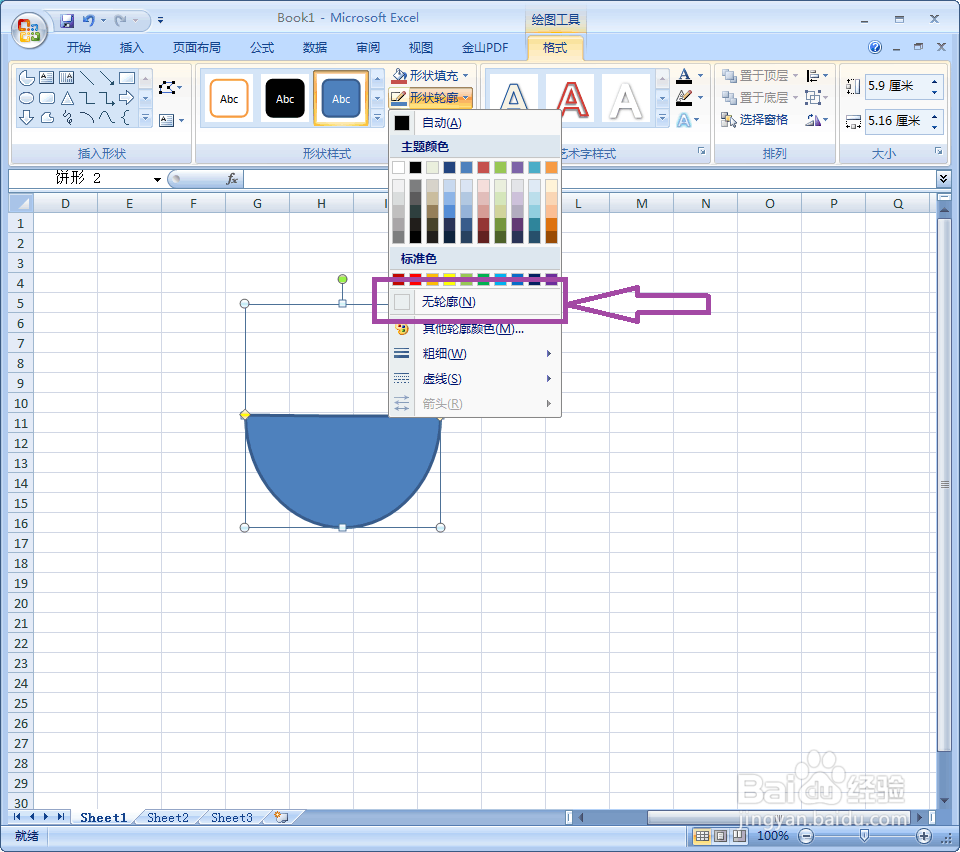 7/37
7/37然后在绘图工具中可以看到高度和宽度的设置键,将我们画好的半圆形状的高度设置为12,宽度设置为12,
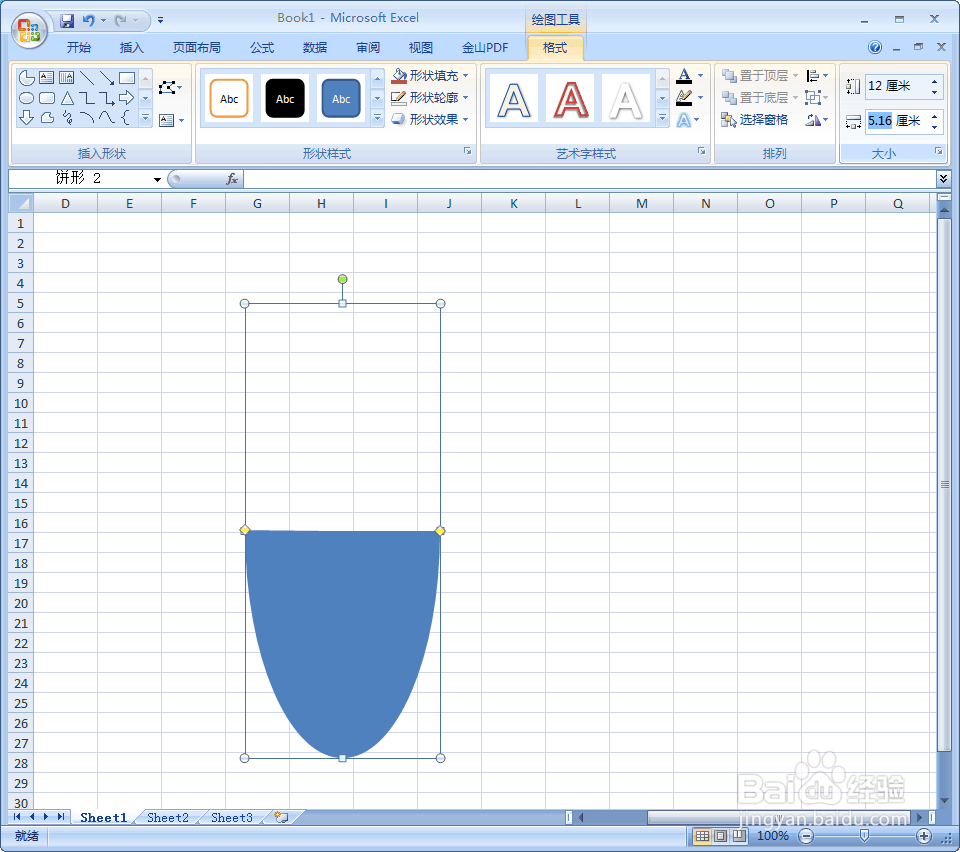
 8/37
8/37高度和宽度设置完毕后,在绘图工具中找到“旋转”工具,
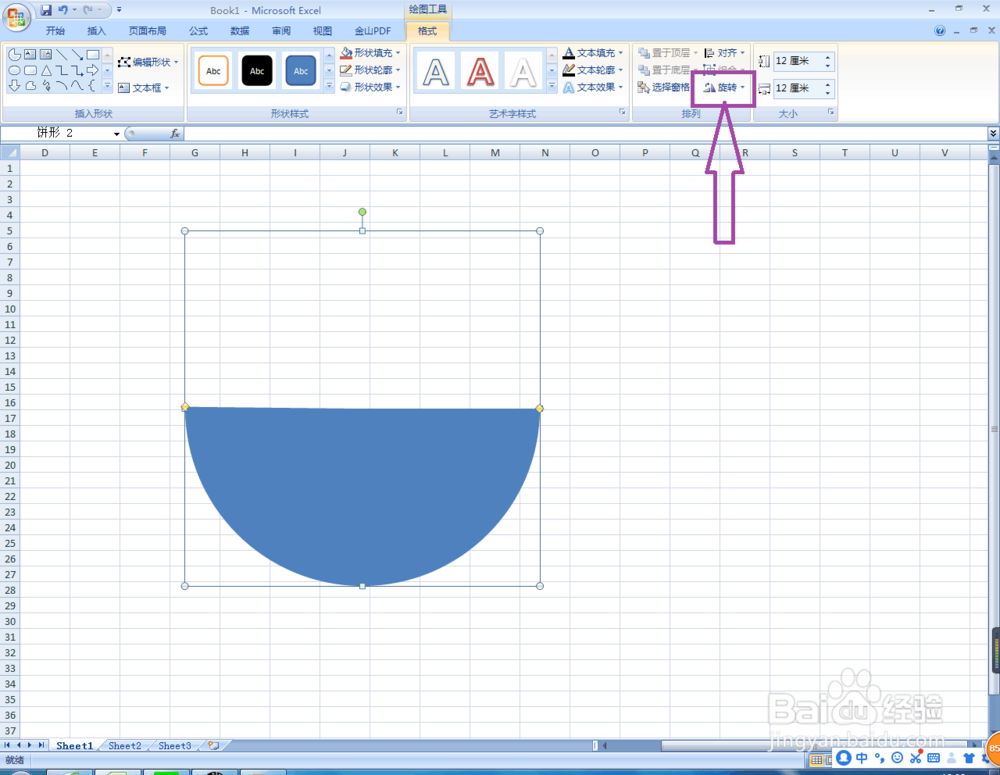 9/37
9/37点击“旋转”,弹出下级子菜单,在子菜单中找到“向右旋转90°”
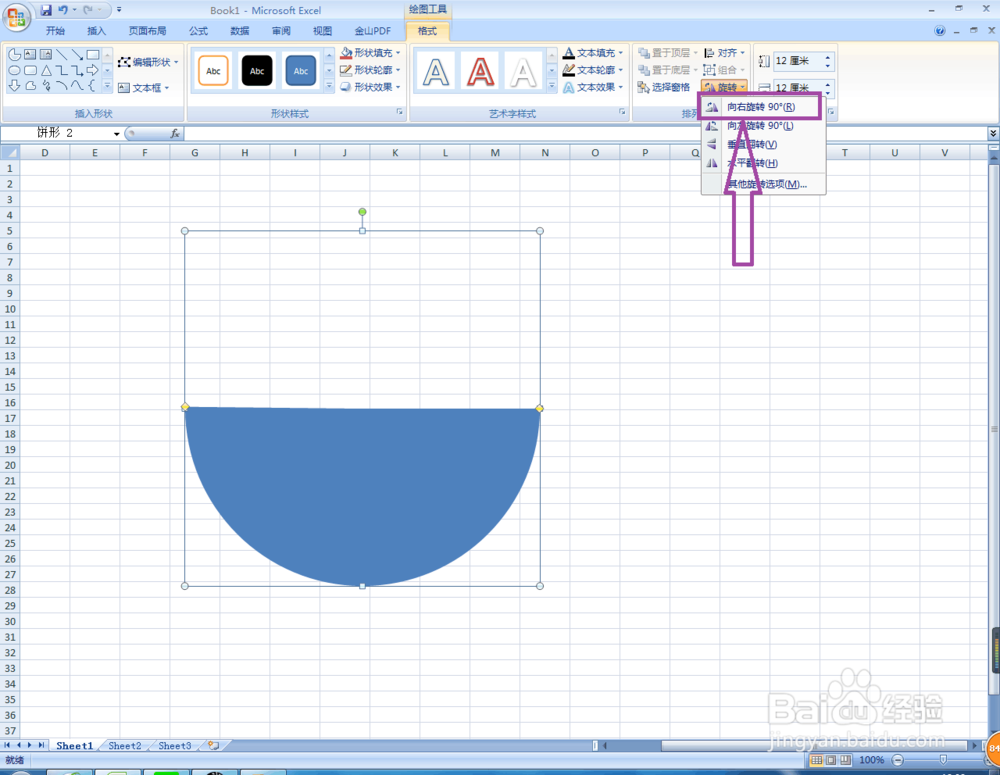 10/37
10/37点击“向右旋转90°”,将半圆的形状向右旋转90°,
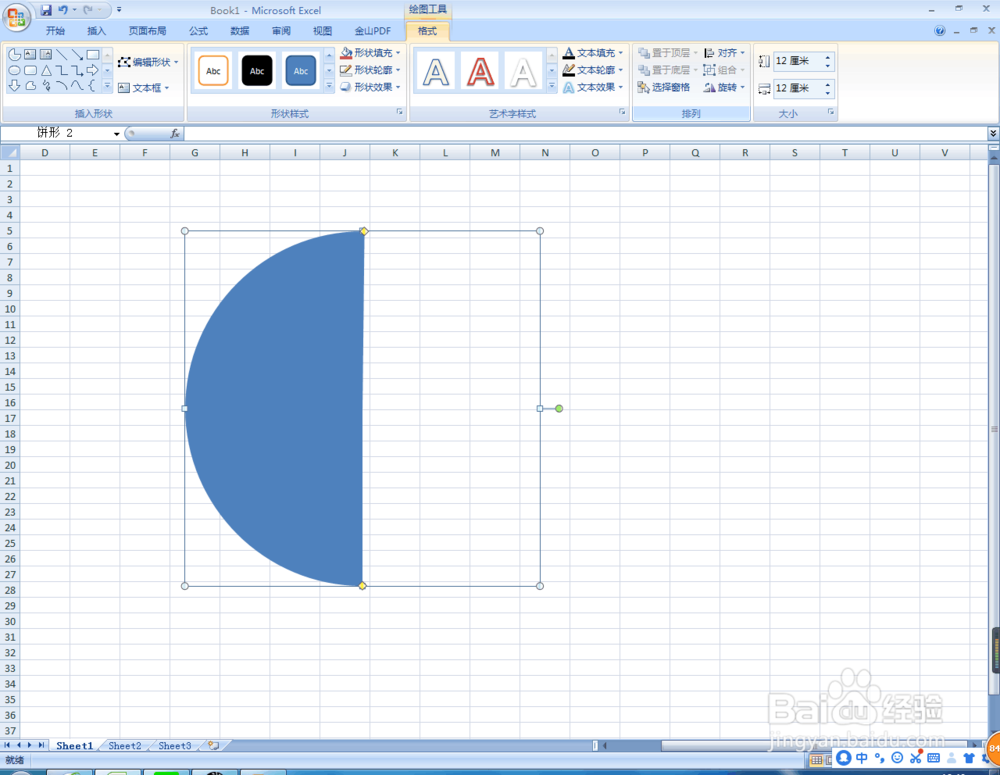 11/37
11/37然后选中半圆的形状,按住CTRL+C复制一下,然后CTRL+V粘贴一个半圆,
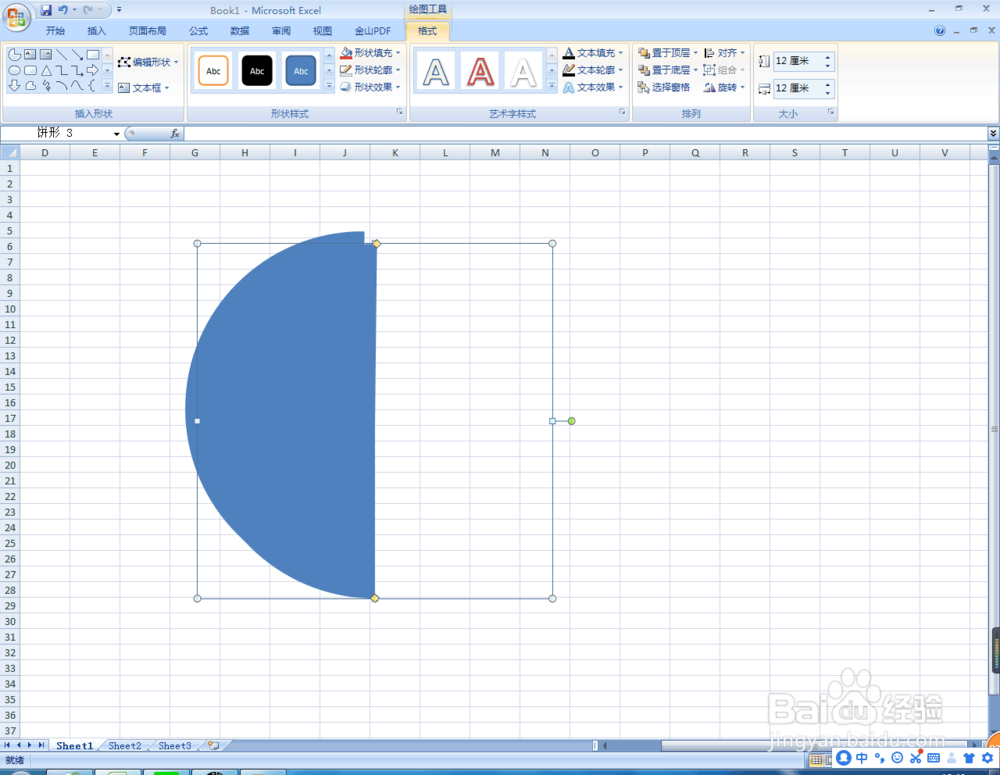
 12/37
12/37接下来在绘图工具中找到“形状填充”,将其中一个半圆填充为黑色,另外一个填充为白色,
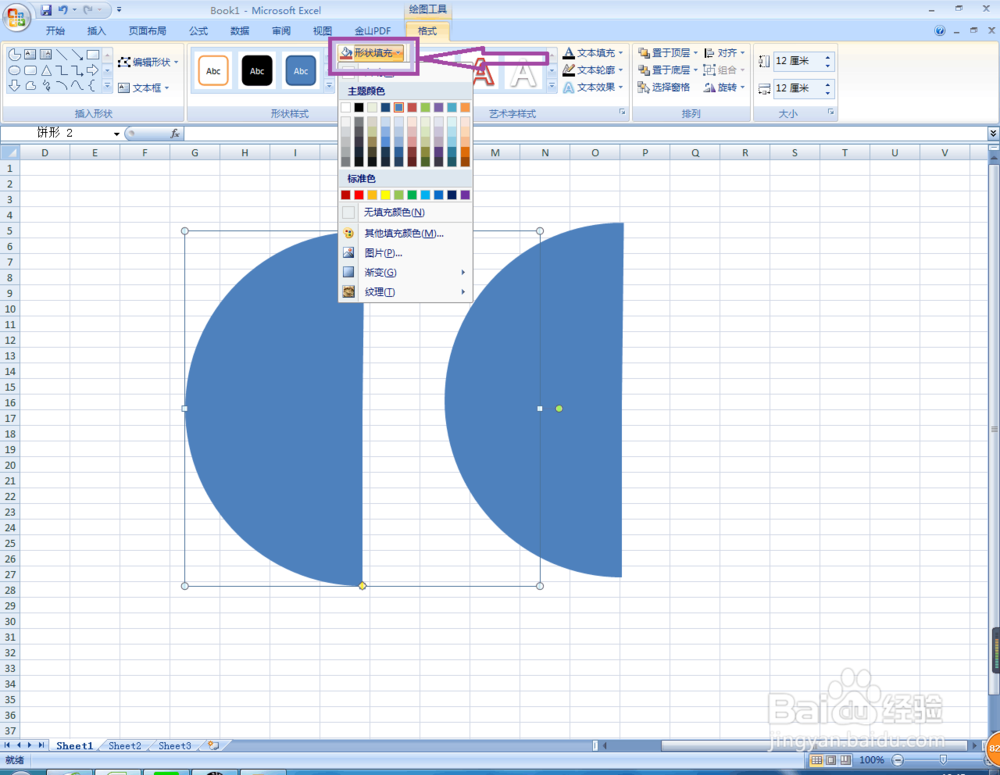
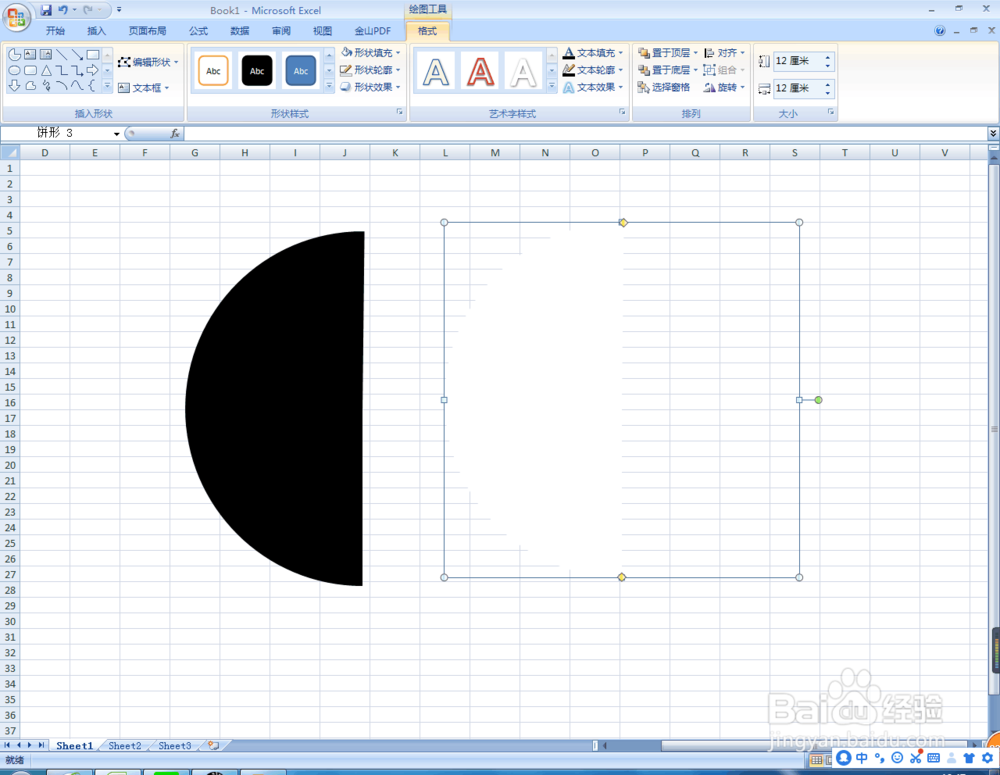 13/37
13/37接下来选中白色的半圆,然后找到绘图工具中的“旋转”,点击旋转中的水平翻转,将白色的半圆水平翻转一下,
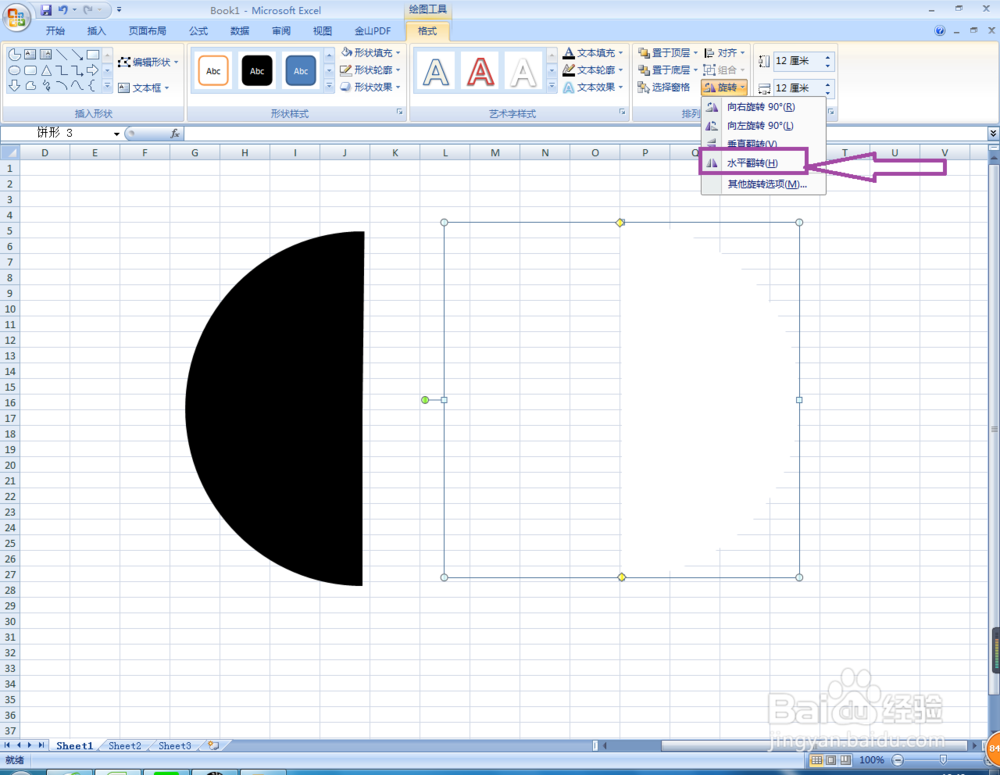 14/37
14/37接下来按住CTRL键,选中黑色的半圆,
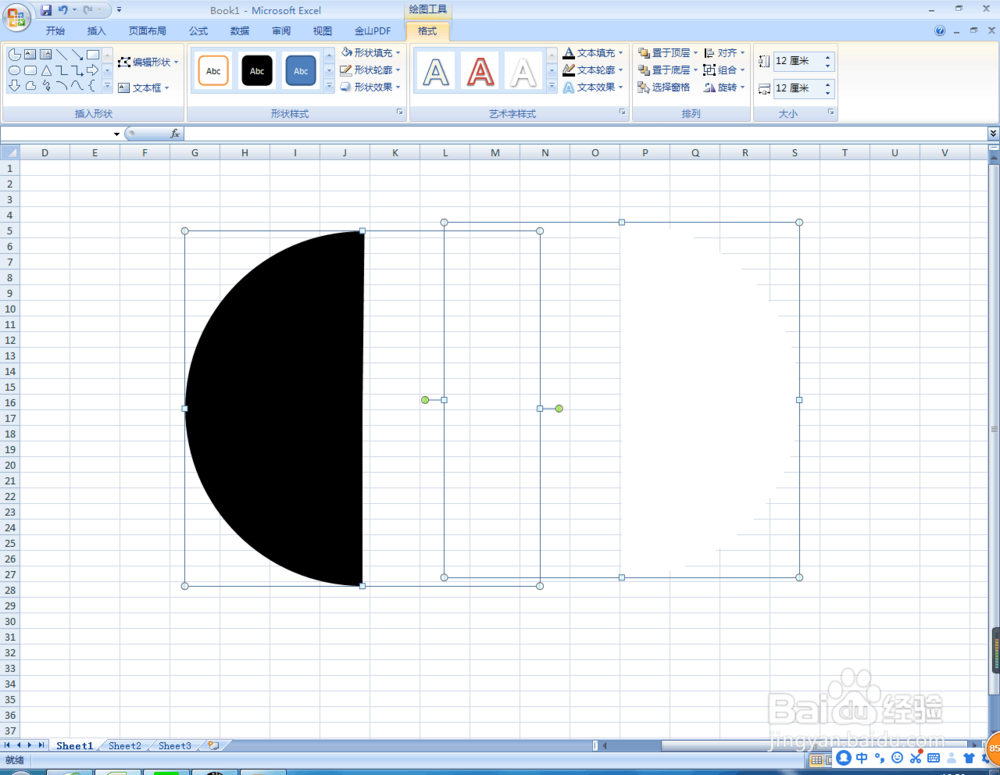 15/37
15/37接下来点击展开绘图工具中的对齐,弹出对齐的下级子菜单,先选中“顶端对齐”,再选中“左对齐”,这样两个半圆就会组合成一个完整的圆形。
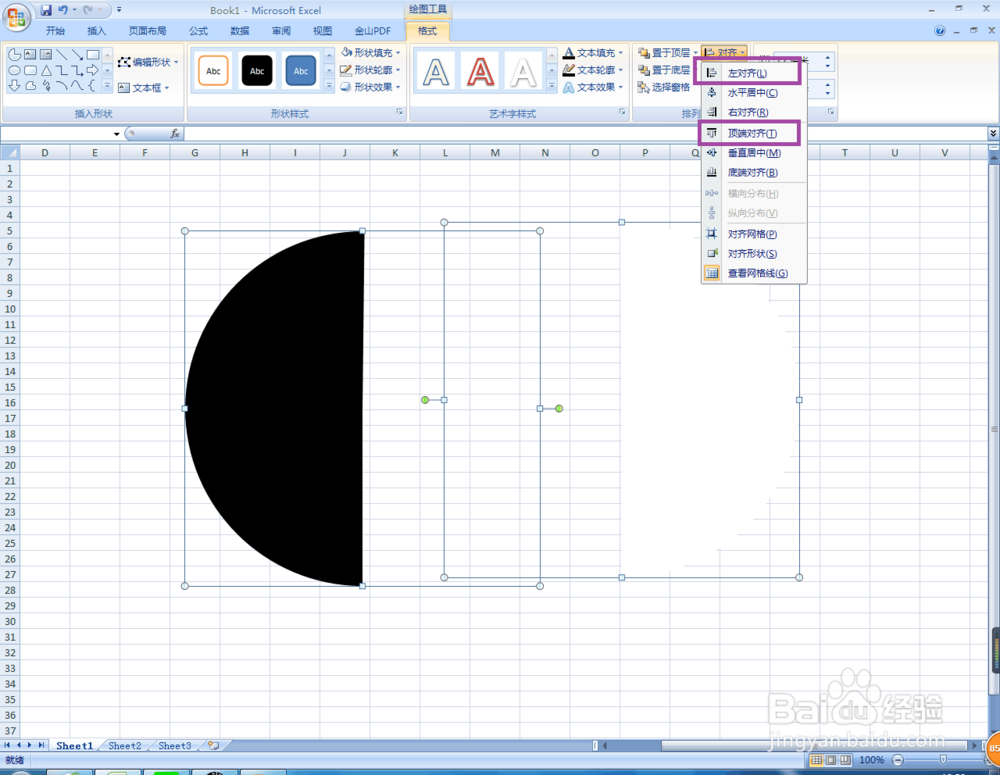
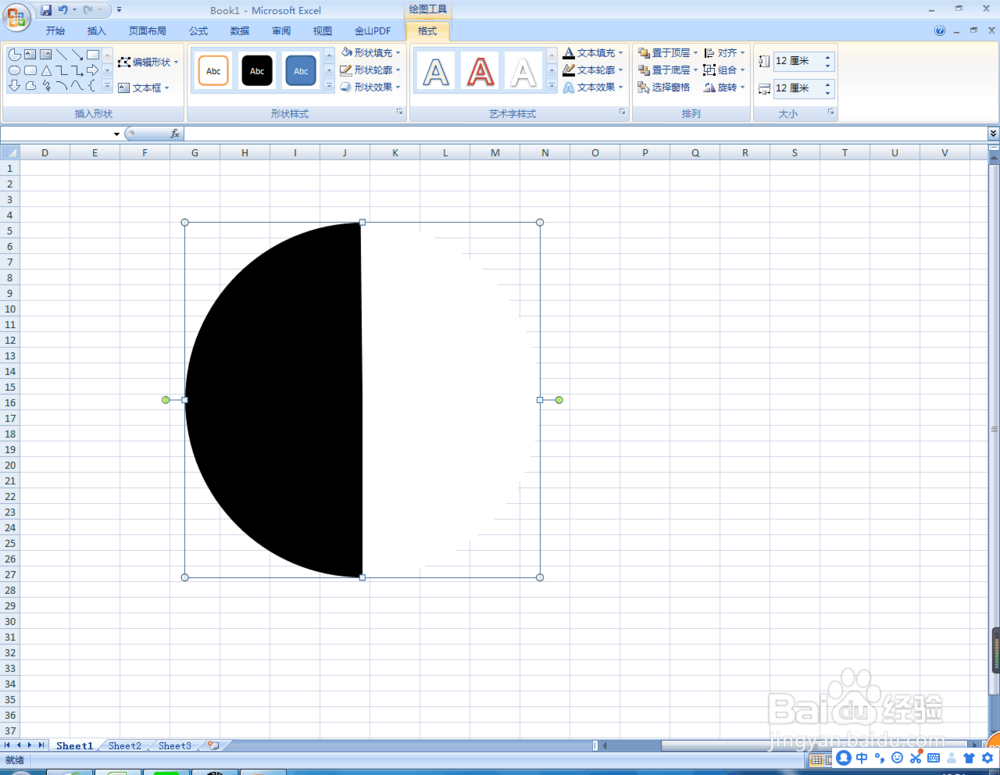 16/37
16/37接下来点击展开绘图工具中的组合,弹出组合下级子菜单,点击选中组合,将两个半圆组合成一个大圆的图形,这样我们就可以移动整个圆形图标,而不是移动两个半圆。
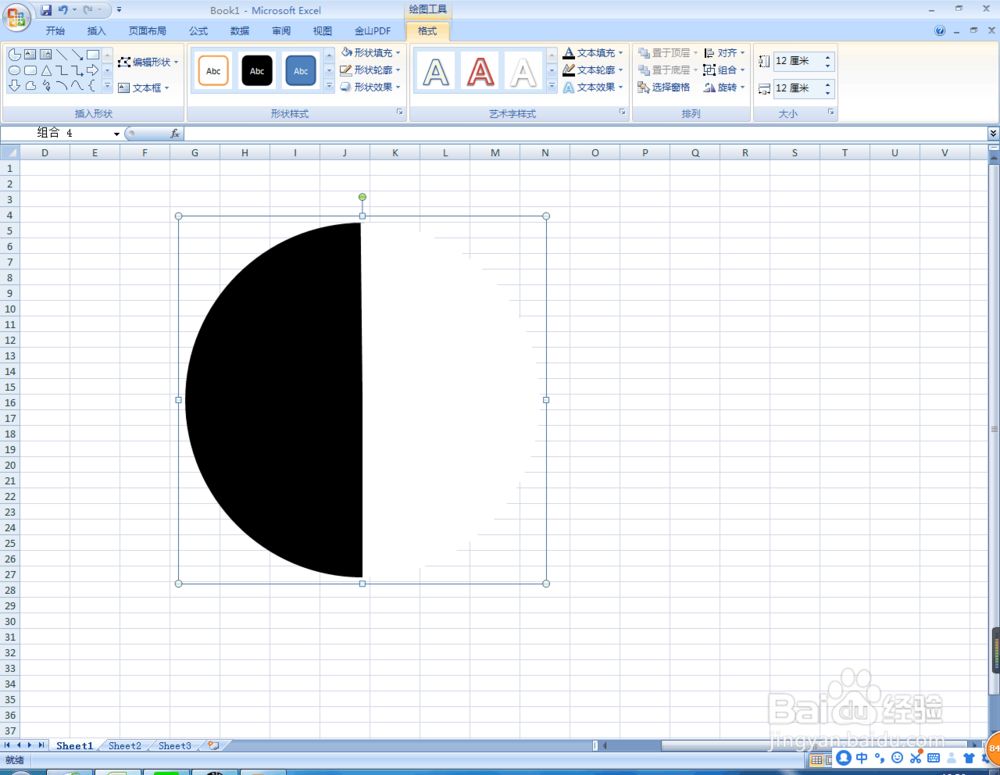 17/37
17/37接下来点击插入,在插入的下级菜单中找到“形状”,点击形状弹出下级子菜单,在子菜单中找到“椭圆”,点击选中“椭圆”,在表格中中插入椭圆,
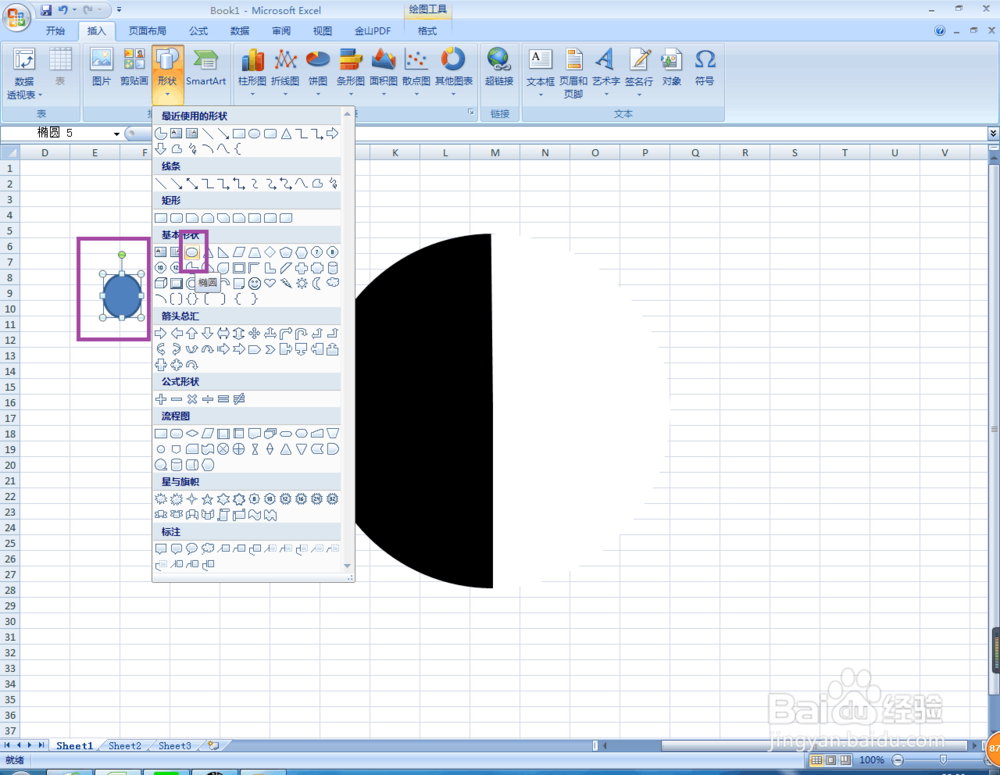 18/37
18/37接下来将椭圆形状的高度和宽度都设置为6,将椭圆的形状轮廓设置为无轮廓,
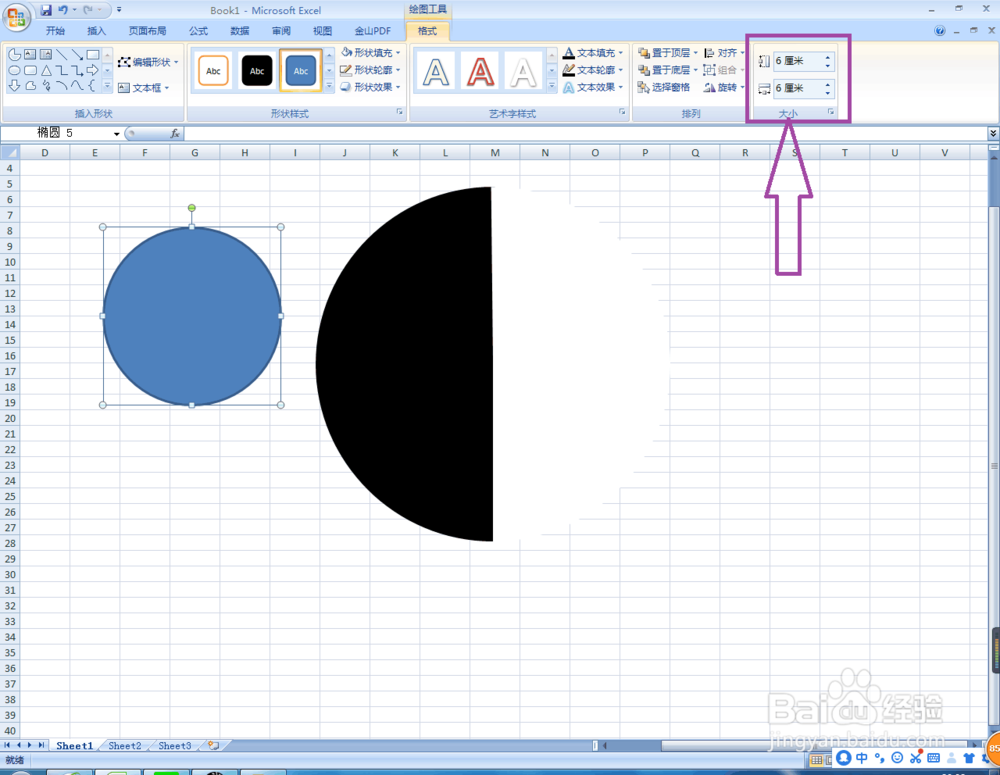
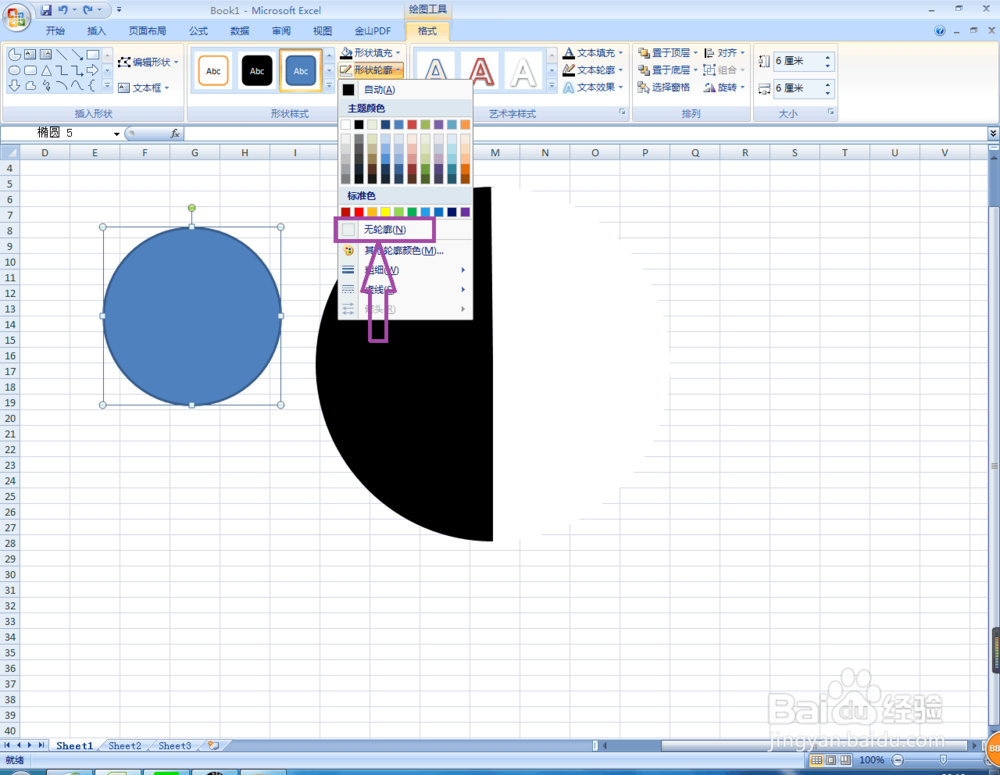 19/37
19/37然后使用CTRL+C和CTRL+V,复制粘贴一个椭圆形状,
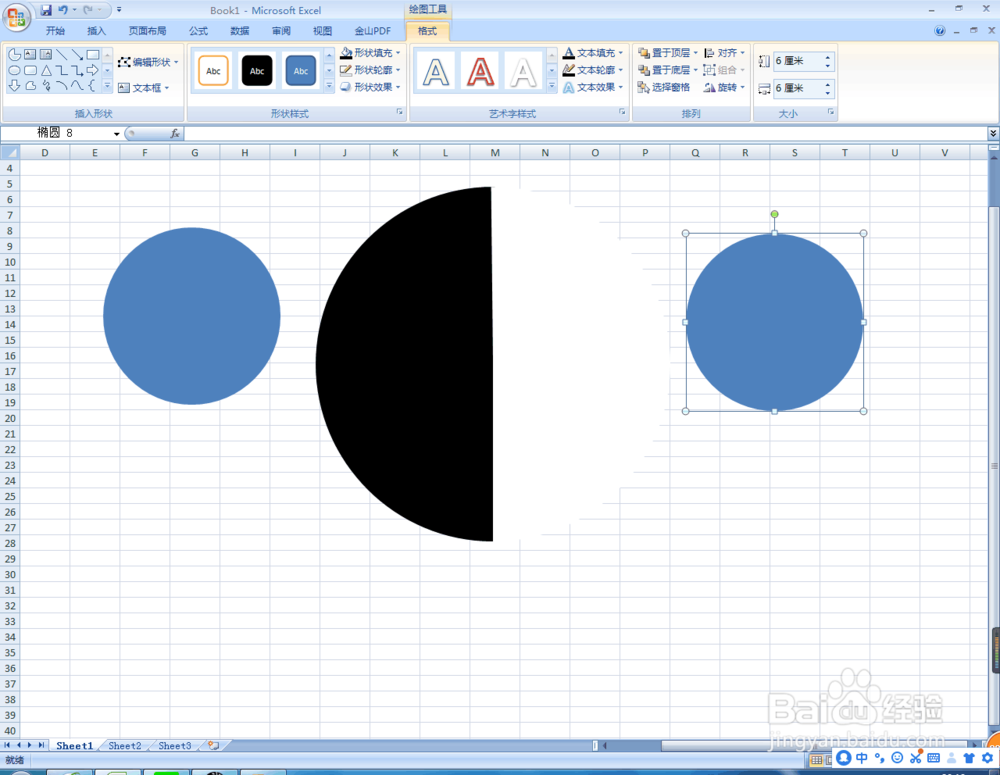 20/37
20/37然后将其中一个椭圆填充为黑色,另外一个填充为白色,
 21/37
21/37然后选中黑色的椭圆图标,按住CTRL选中黑白色的大圆,
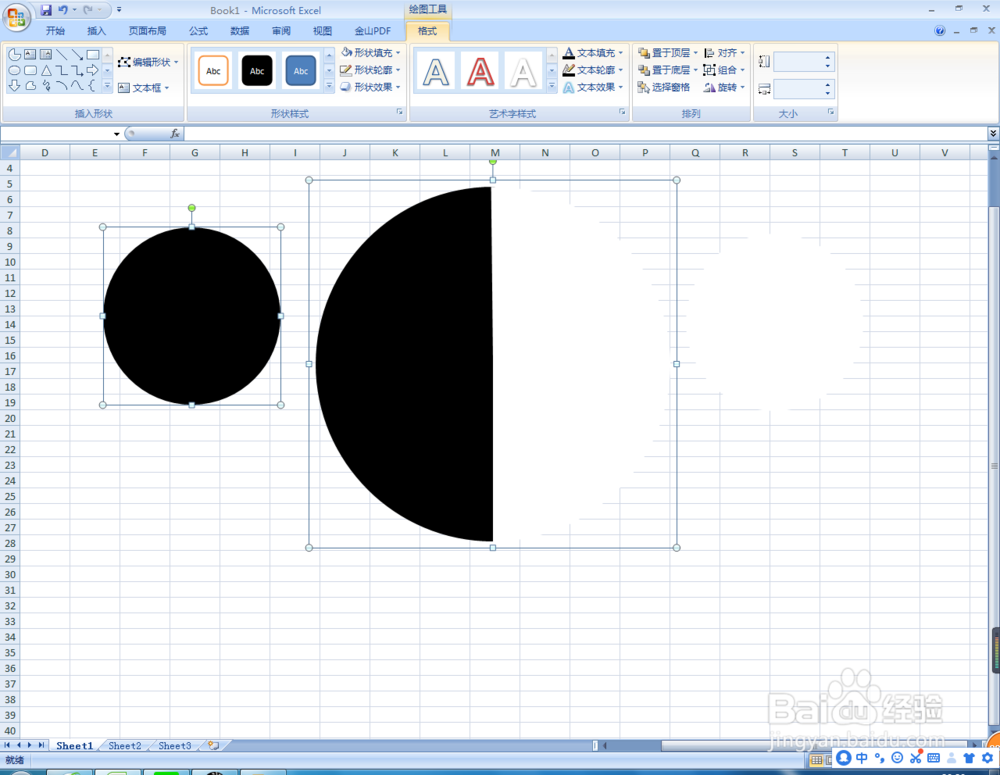 22/37
22/37然后点击展开对齐图标,先选中“顶端对齐”,再选中“水平居中”,这样两个图形就混合在一起了。
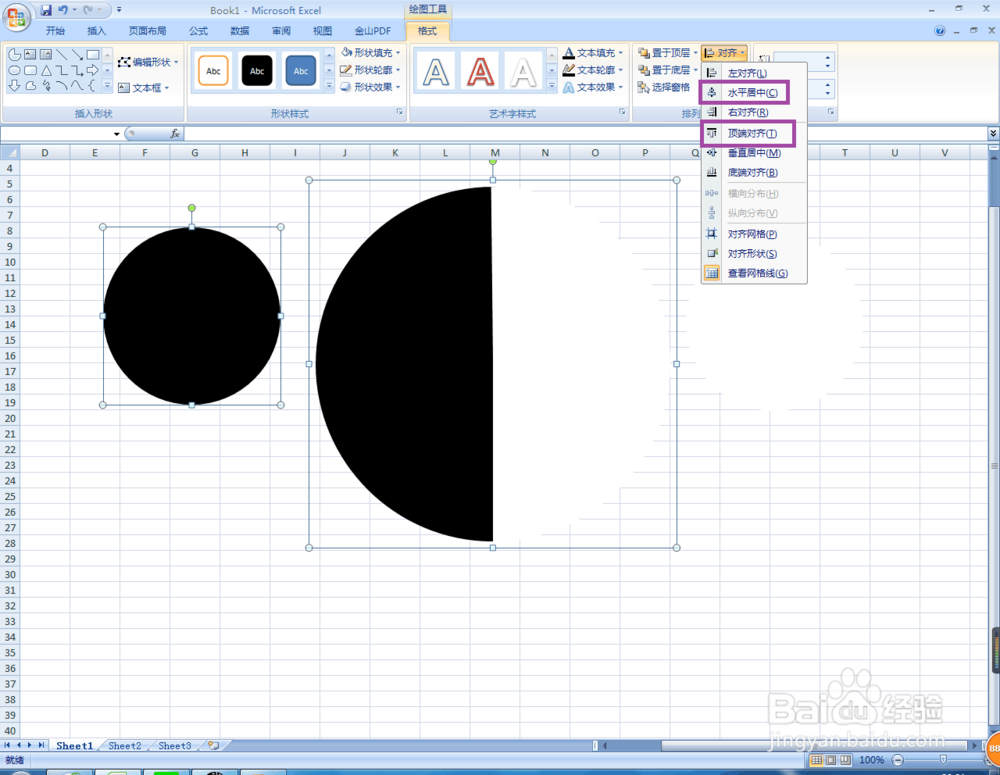
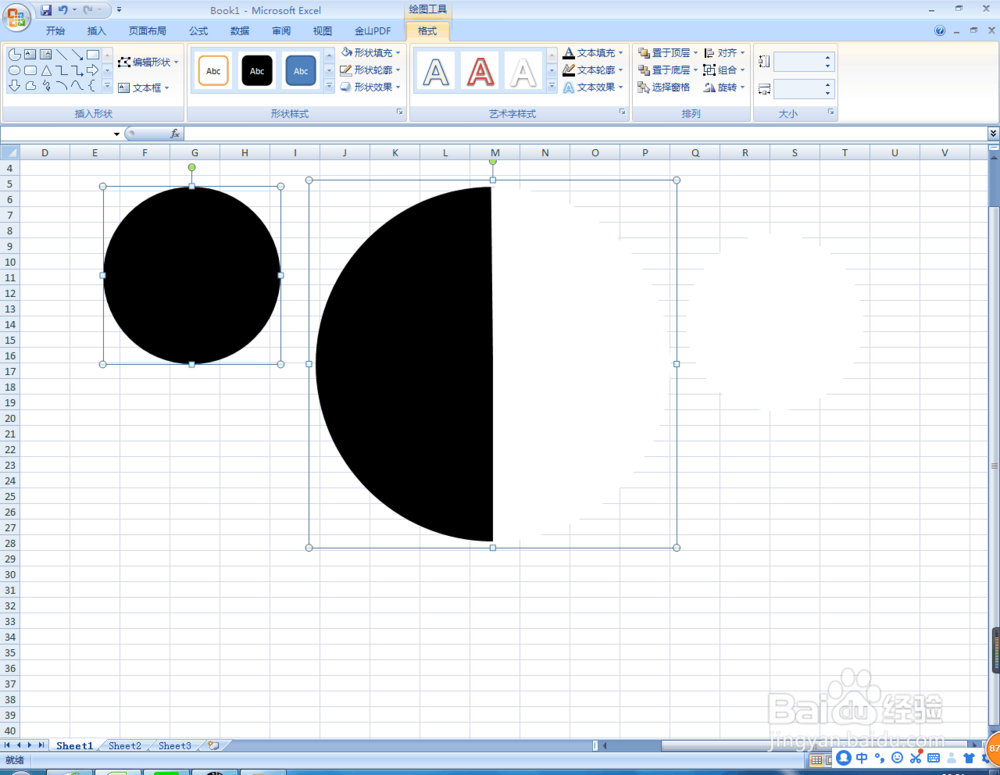
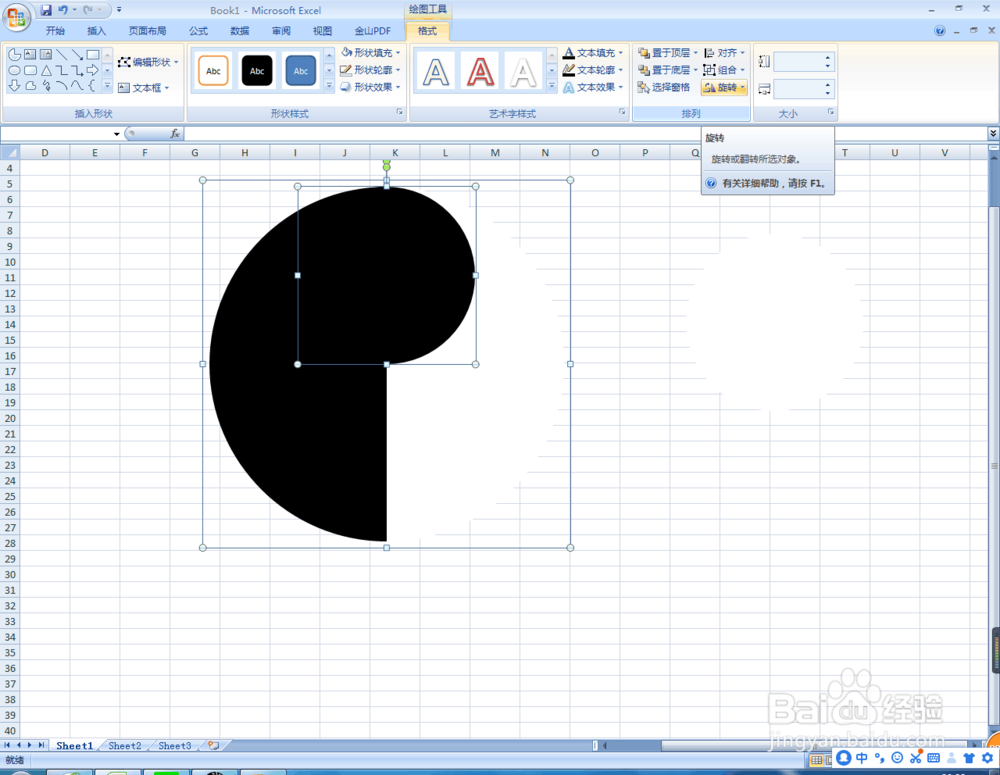 23/37
23/37再然后点击绘图工具中的组合,将两个图形组合在一起,
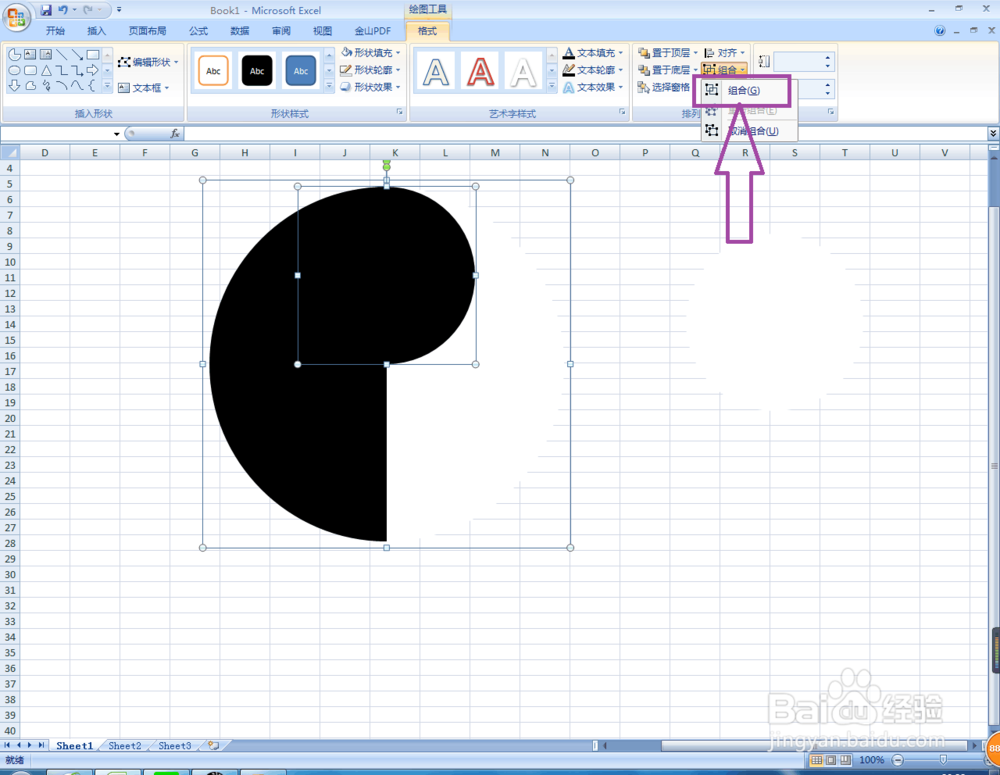
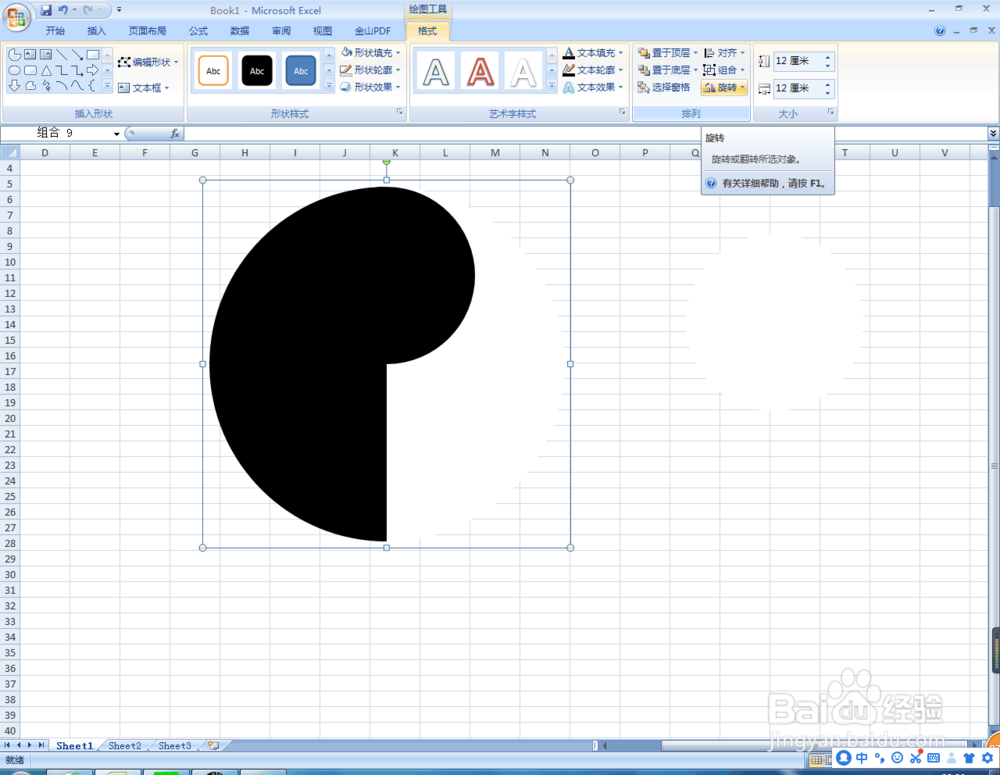 24/37
24/37然后选中白色的椭圆,按住CTRL键选中刚刚组合在一起的图形,
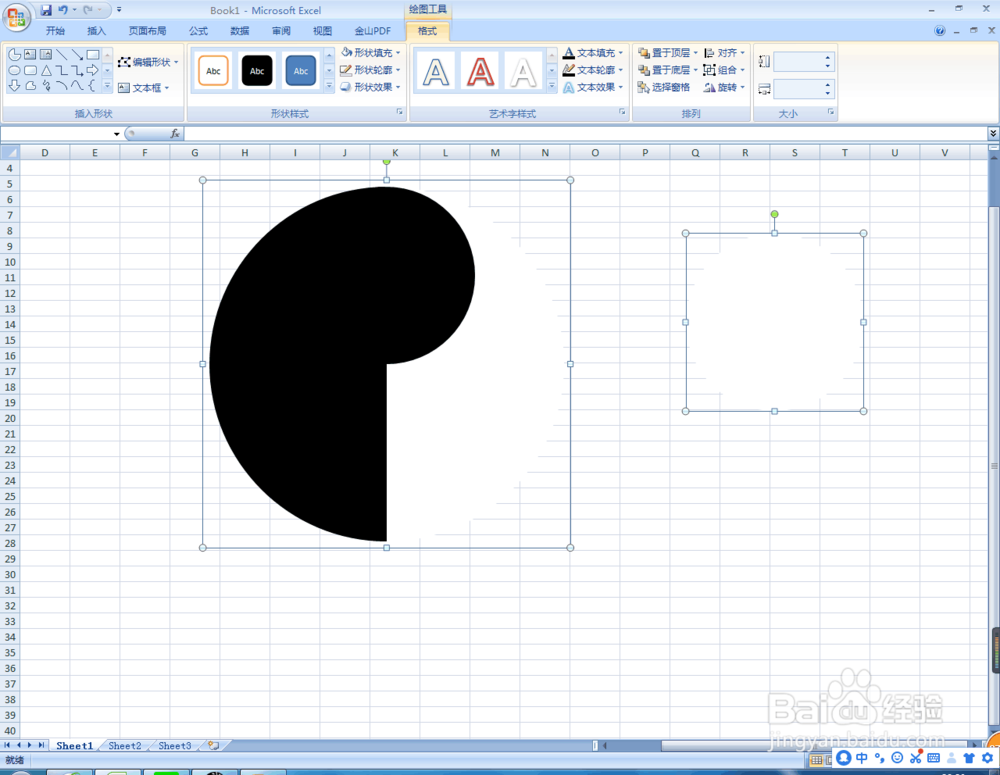 25/37
25/37再然后点击展开对齐图标,先选中“底端对齐”,再选中“水平居中”,这样两个图形就混合在一起了。
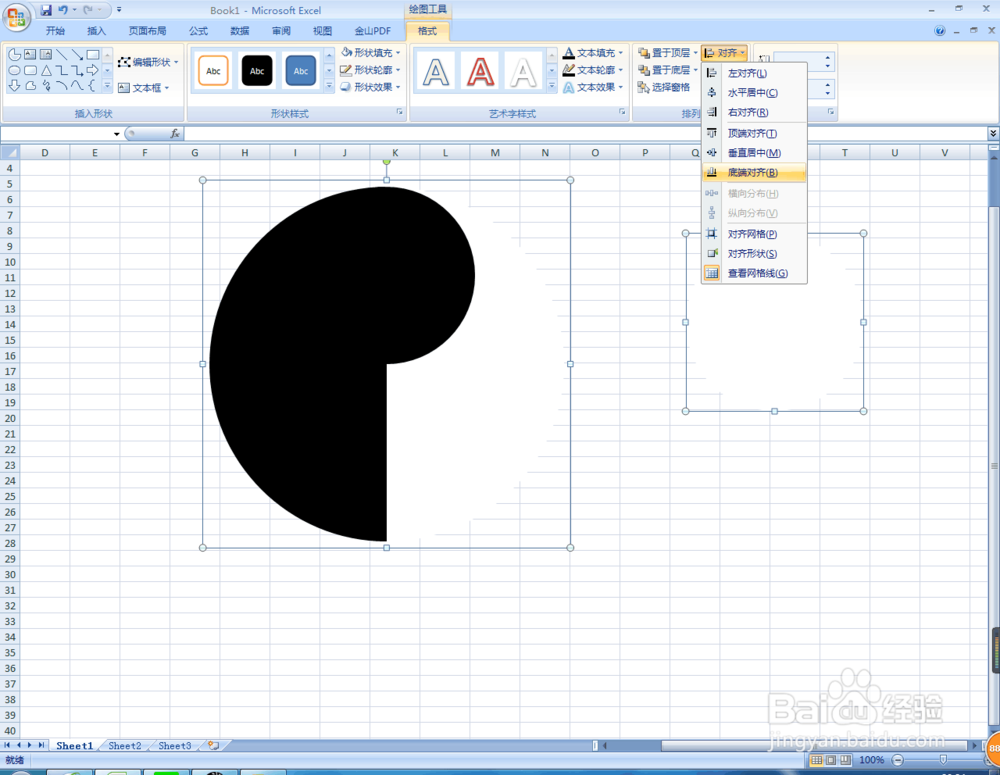
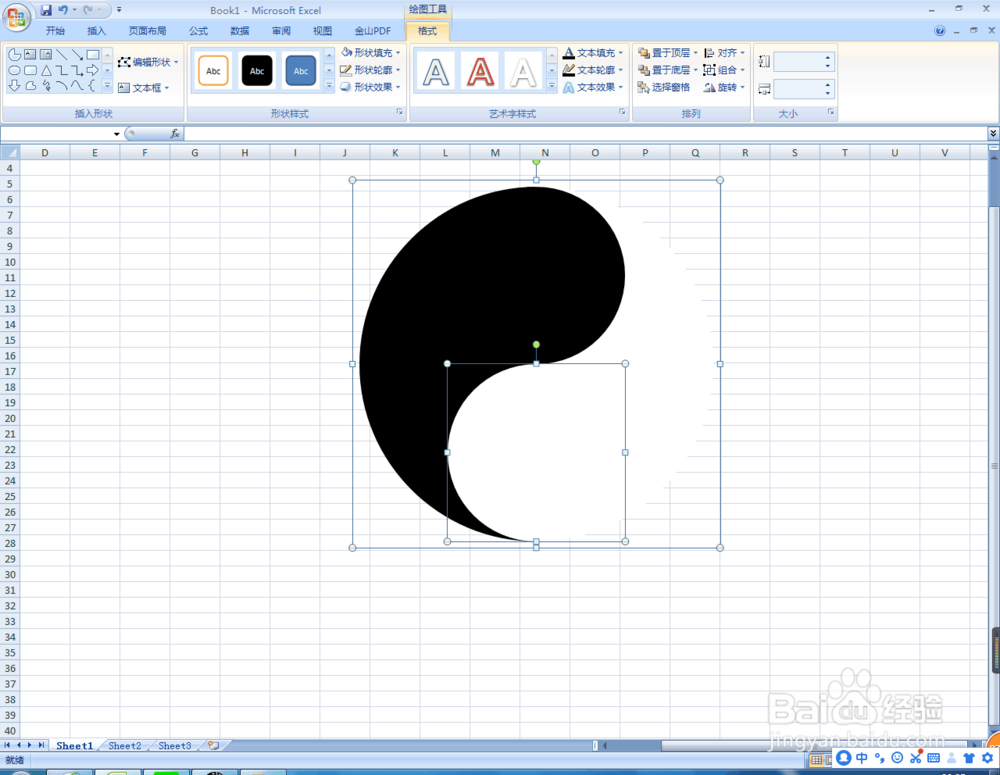 26/37
26/37再接下来点击绘图工具中的组合,弹出下拉子菜单,点击子菜单中的“取消组合”,取消我们刚刚的组合设置,
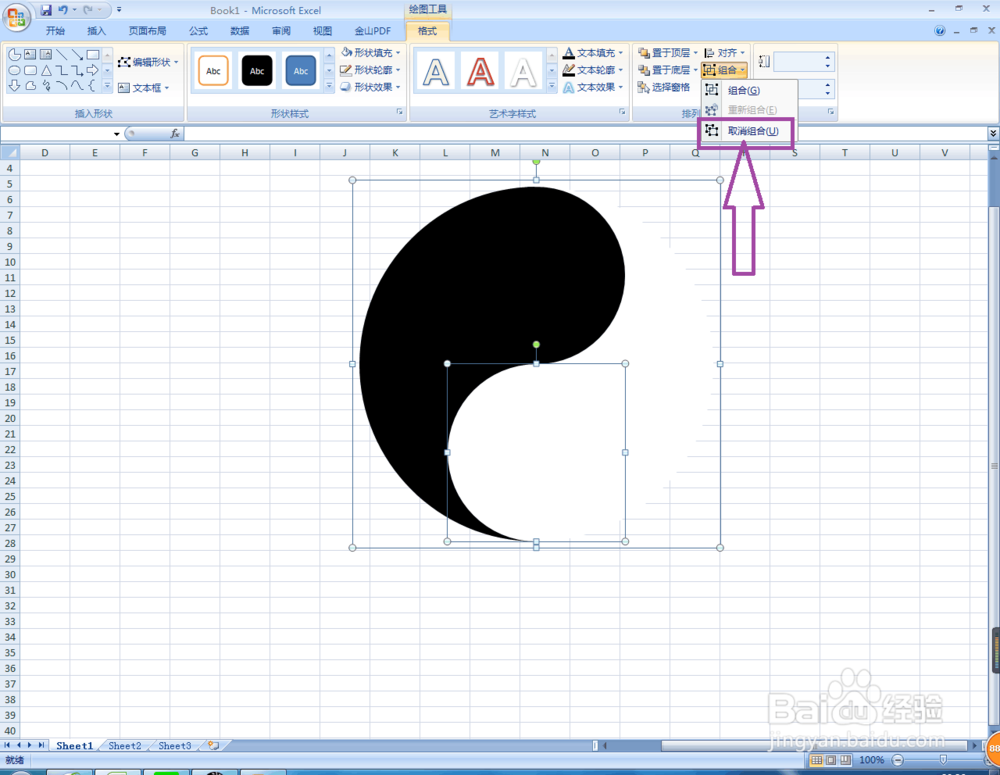
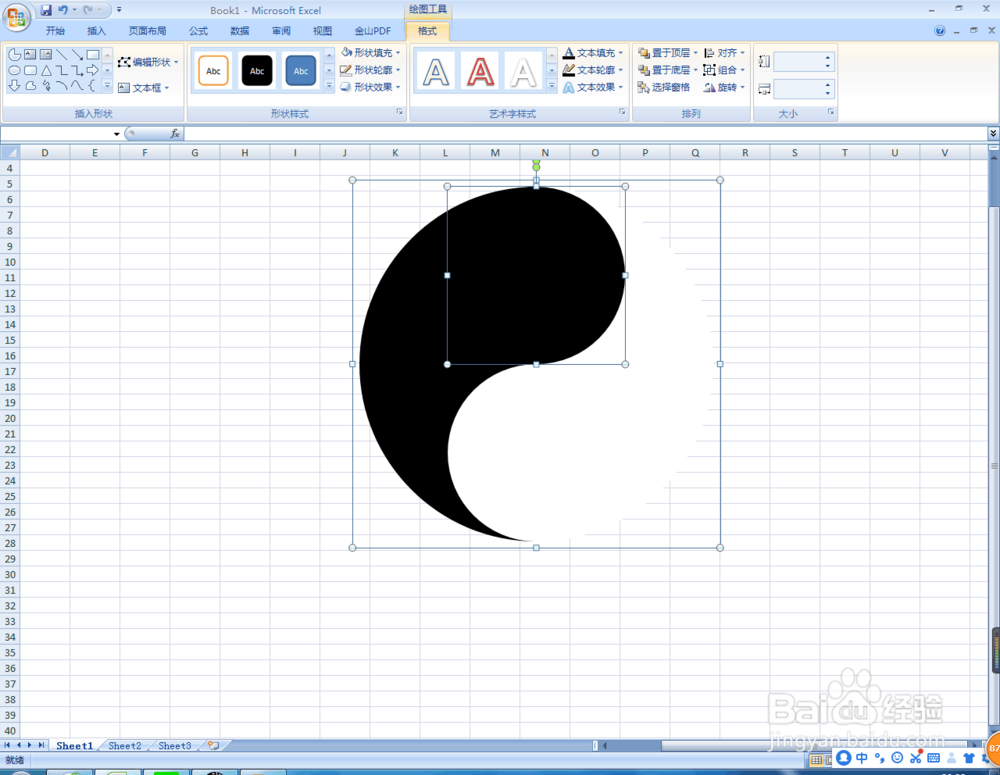 27/37
27/37再接下来点击插入,在插入的下级菜单中找到“形状”,点击形状弹出下级子菜单,在子菜单中找到“椭圆”,点击选中“椭圆”,在表格中中插入小椭圆,
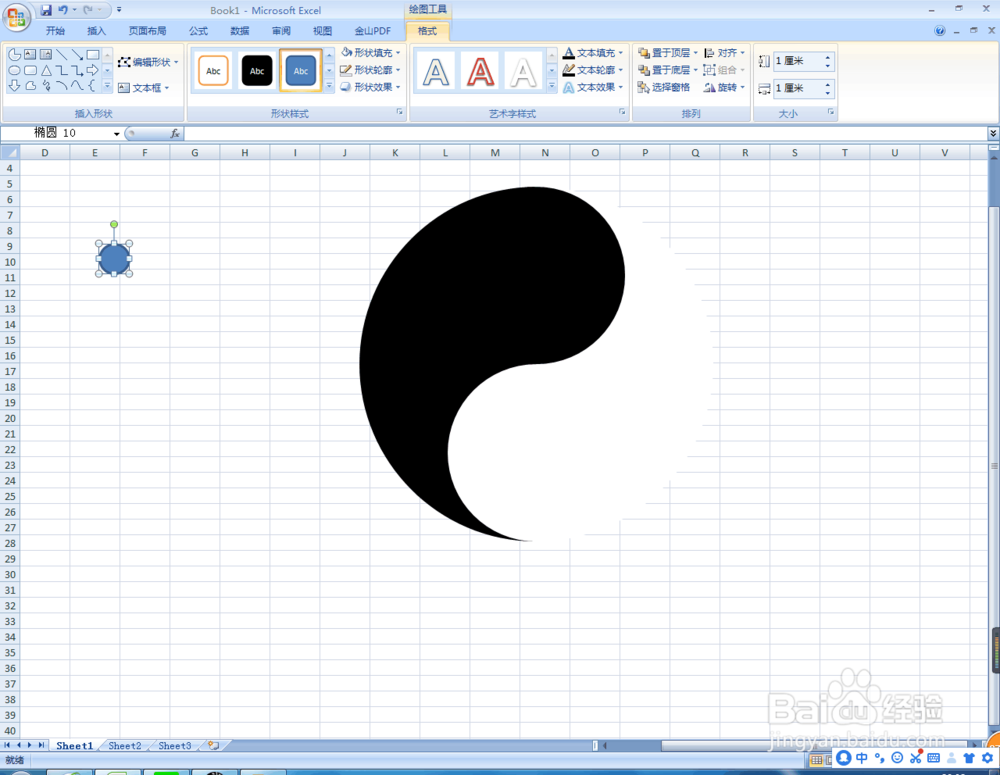 28/37
28/37接下来将小椭圆形状的高度和宽度都设置为1,将小椭圆的形状轮廓设置为无轮廓,
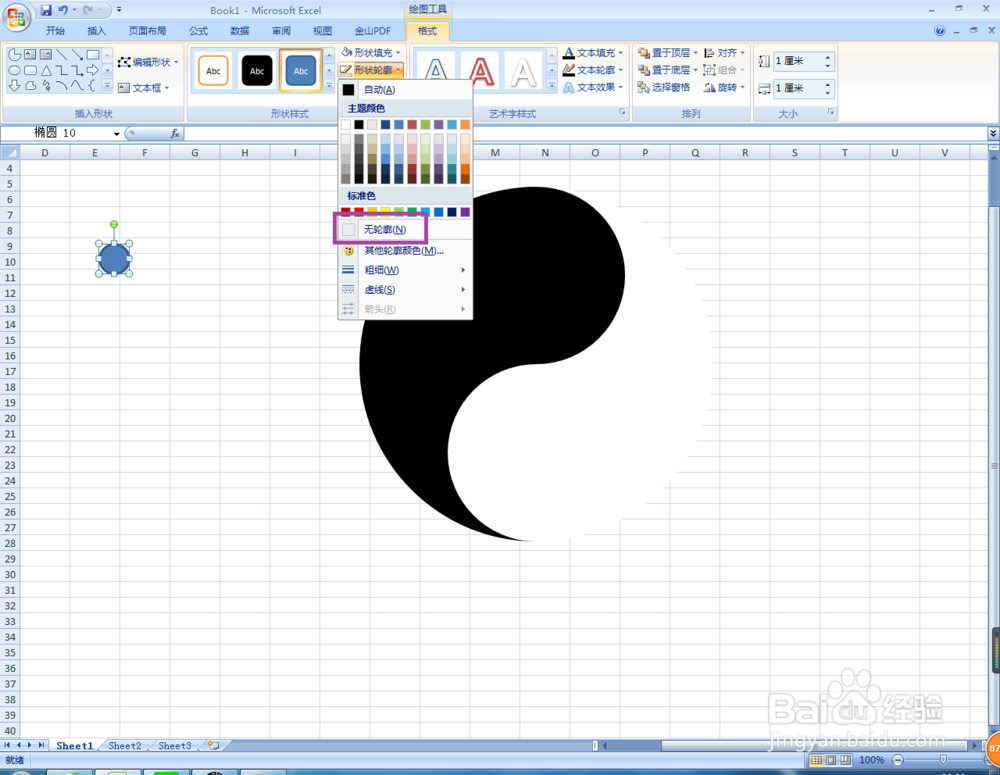 29/37
29/37然后使用CTRL+C和CTRL+V,复制粘贴一个小椭圆形状,
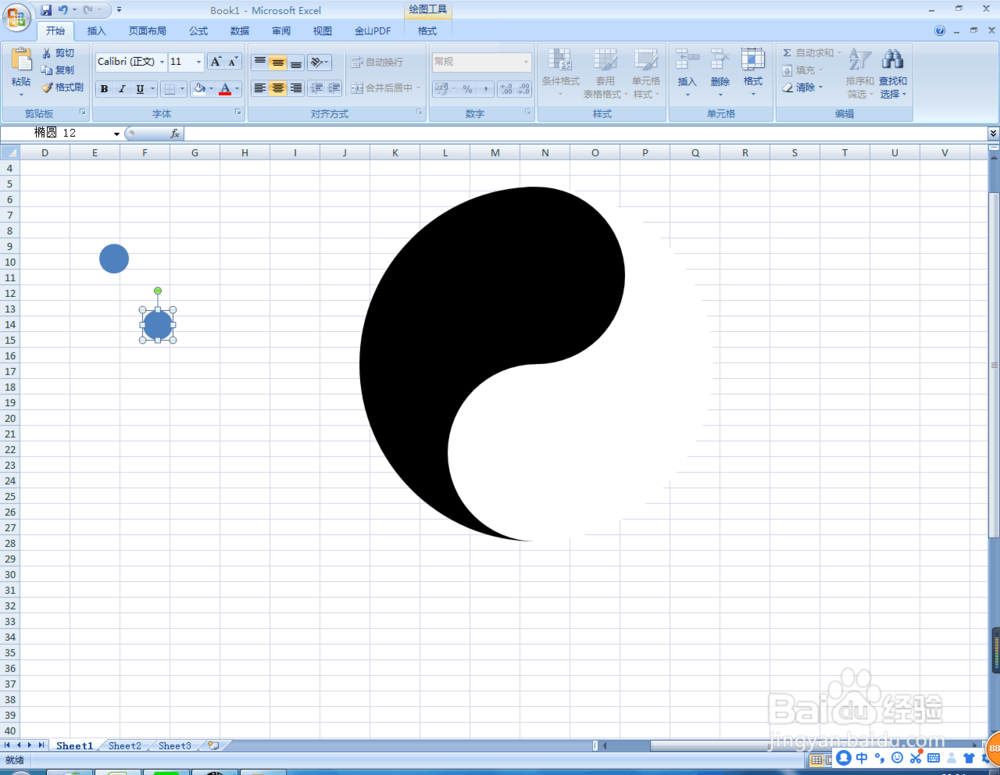 30/37
30/37然后将其中一个椭圆填充为黑色,另外一个填充为白色,
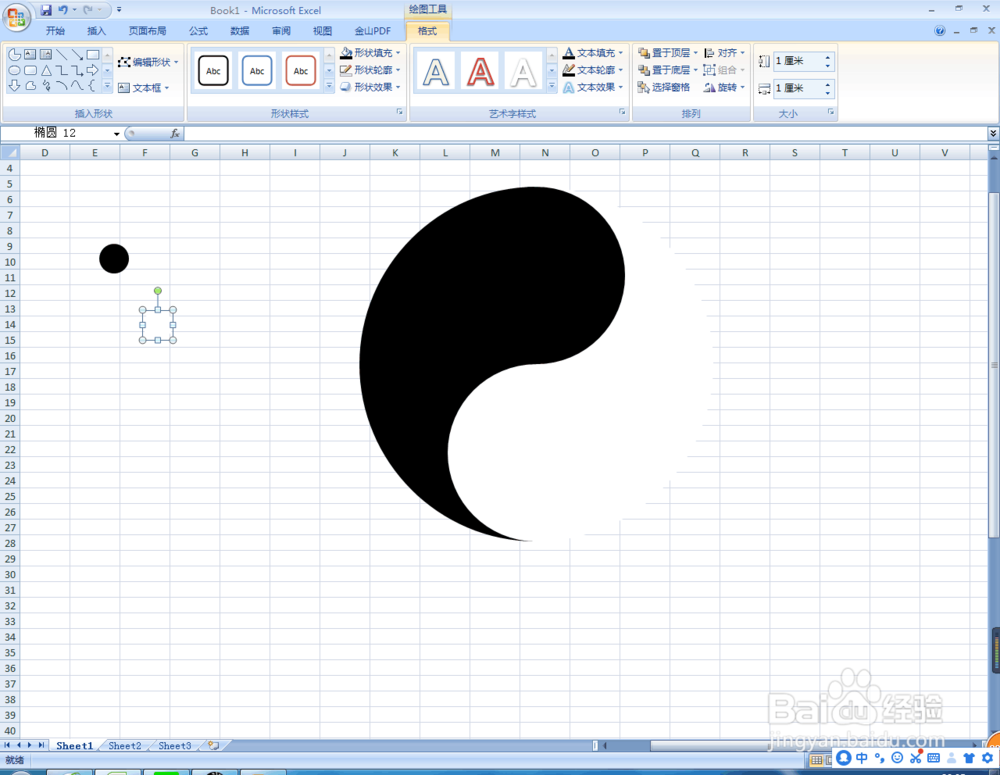 31/37
31/37先选中白色小椭圆(高度和宽度为1),将其移动到黑色大椭圆(高度和宽度为6)中,
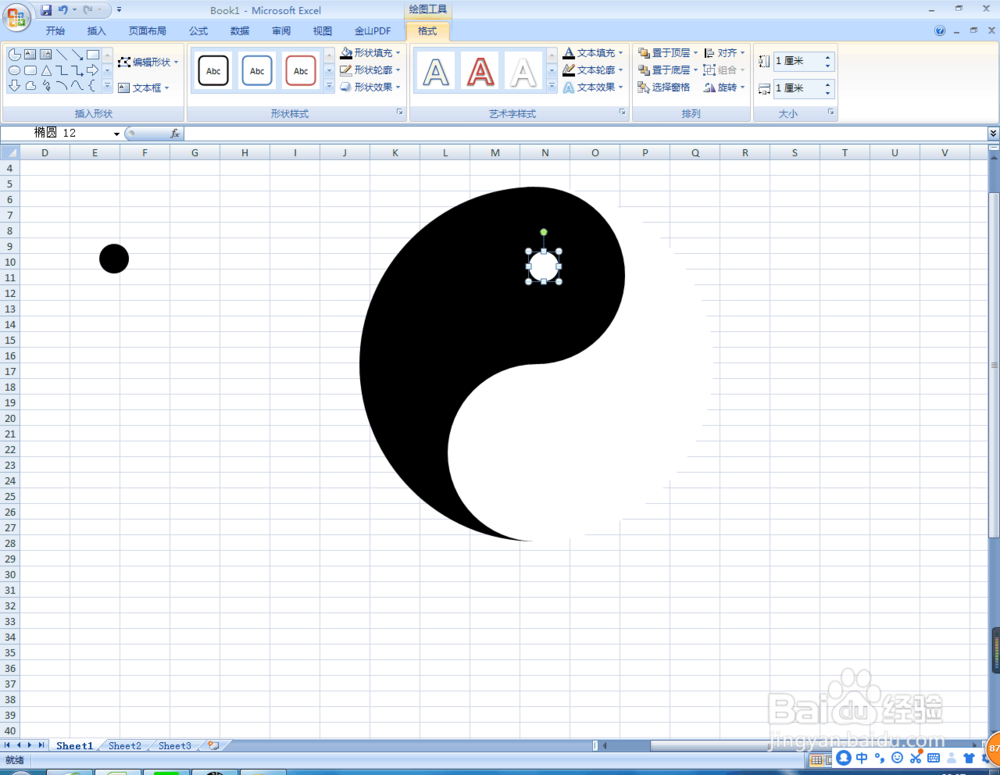 32/37
32/37按住CTRL键选中黑色大椭圆(高度和宽度为6),
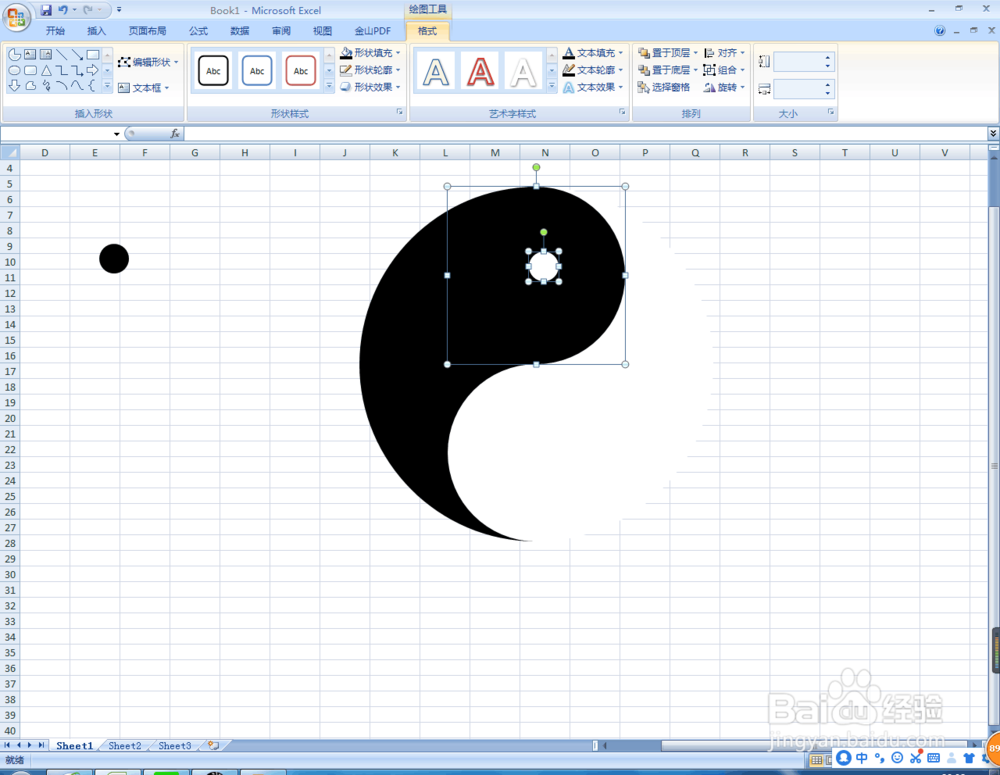 33/37
33/37再然后点击对齐,弹出对齐的下级子菜单,然后点击选中“水平居中”,
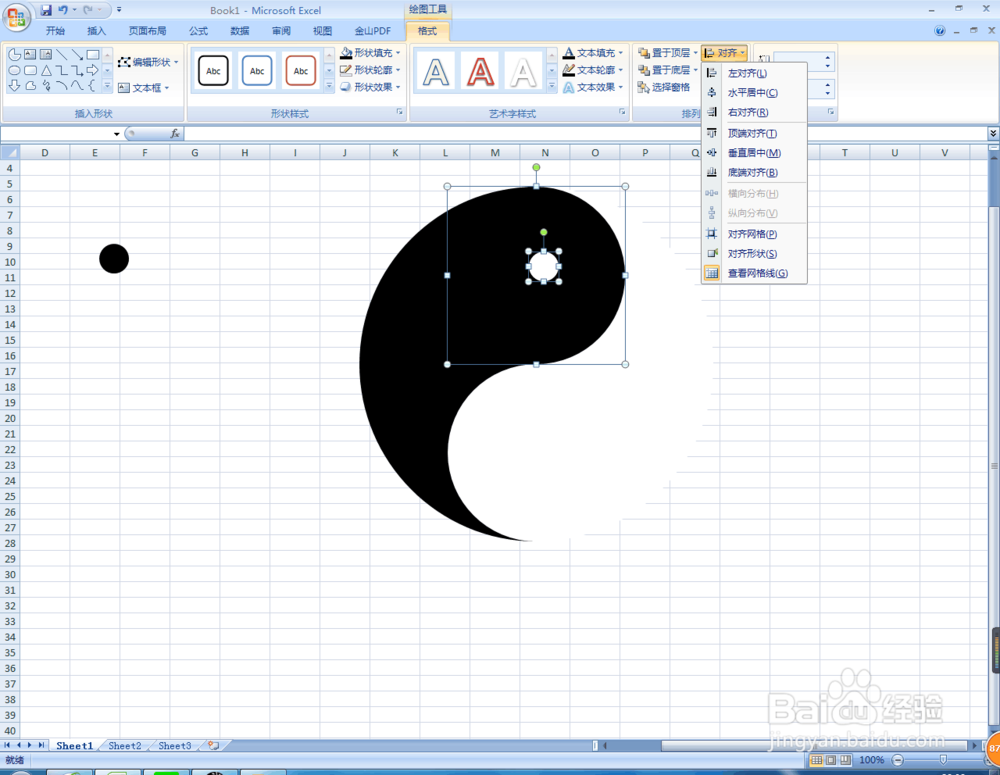 34/37
34/37然后选中黑色色小椭圆(高度和宽度为1),将其移动到白色大椭圆(高度和宽度为6)中,
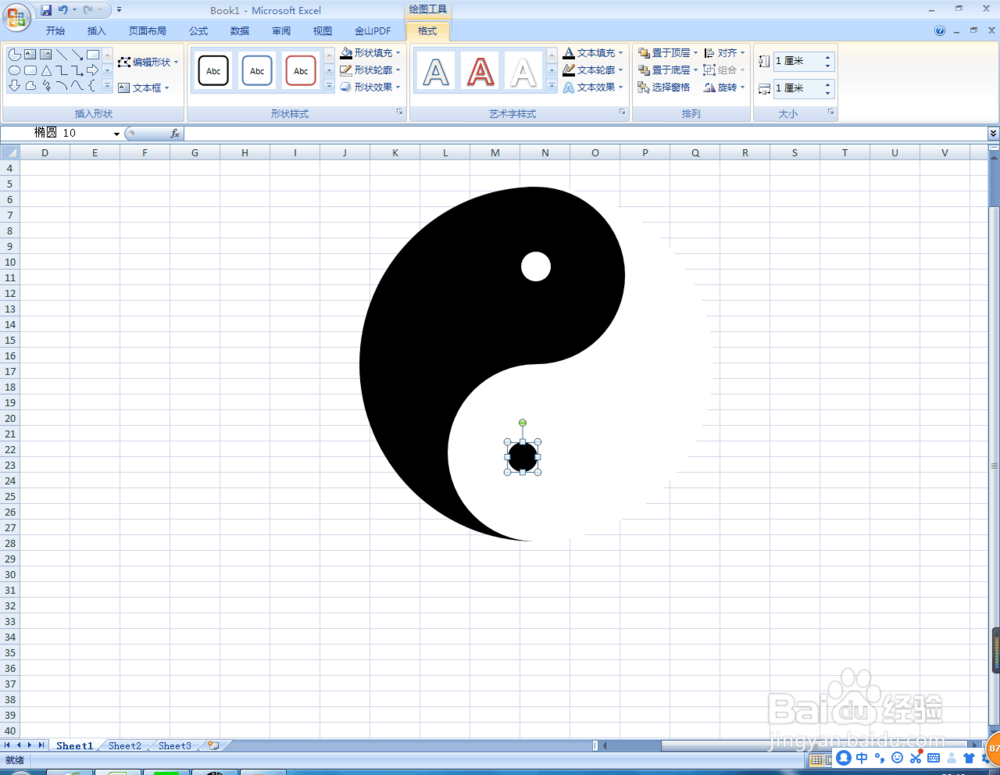 35/37
35/37按住CTRL键选中白色大椭圆(高度和宽度为6),
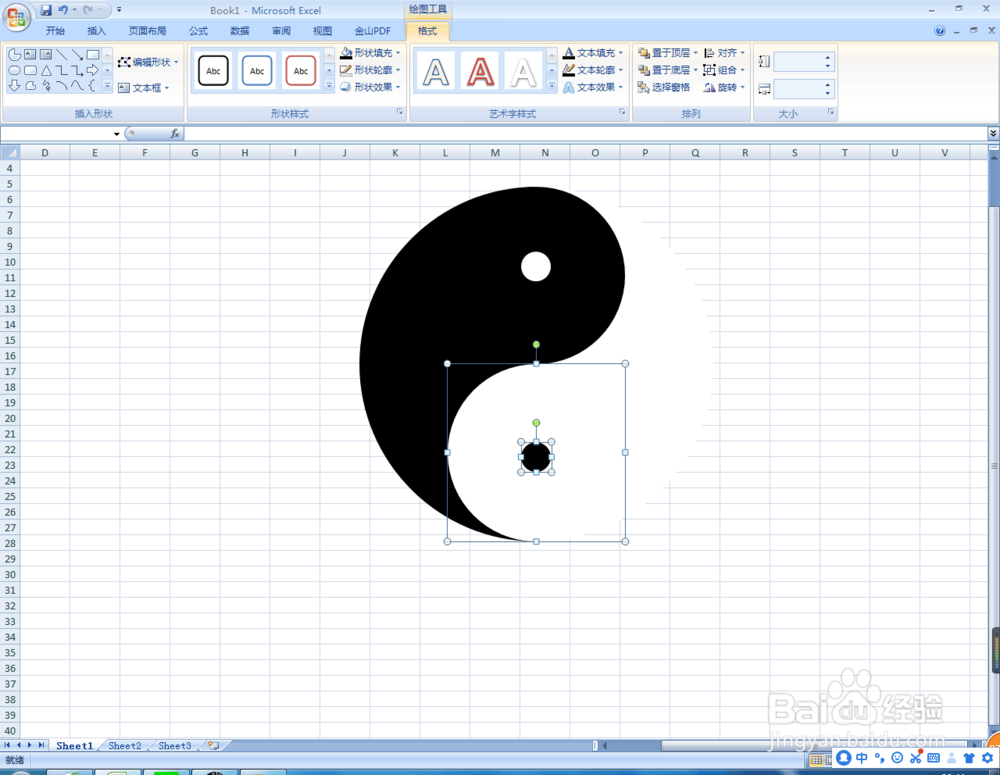 36/37
36/37再然后点击对齐,弹出对齐的下级子菜单,然后点击选中“水平居中”,
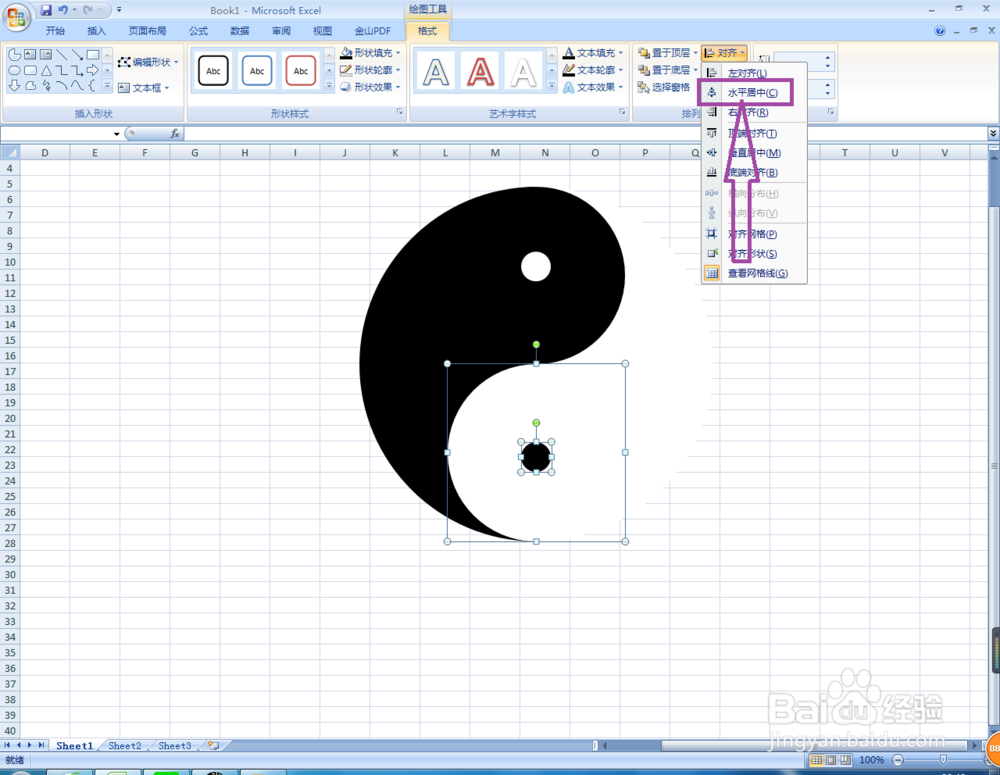 37/37
37/37最后按住ctrl+a,选中所有的图形,然后点击绘图工具中的组合,将所有的图形组合在一起,即可完成整个太极图形图标了。
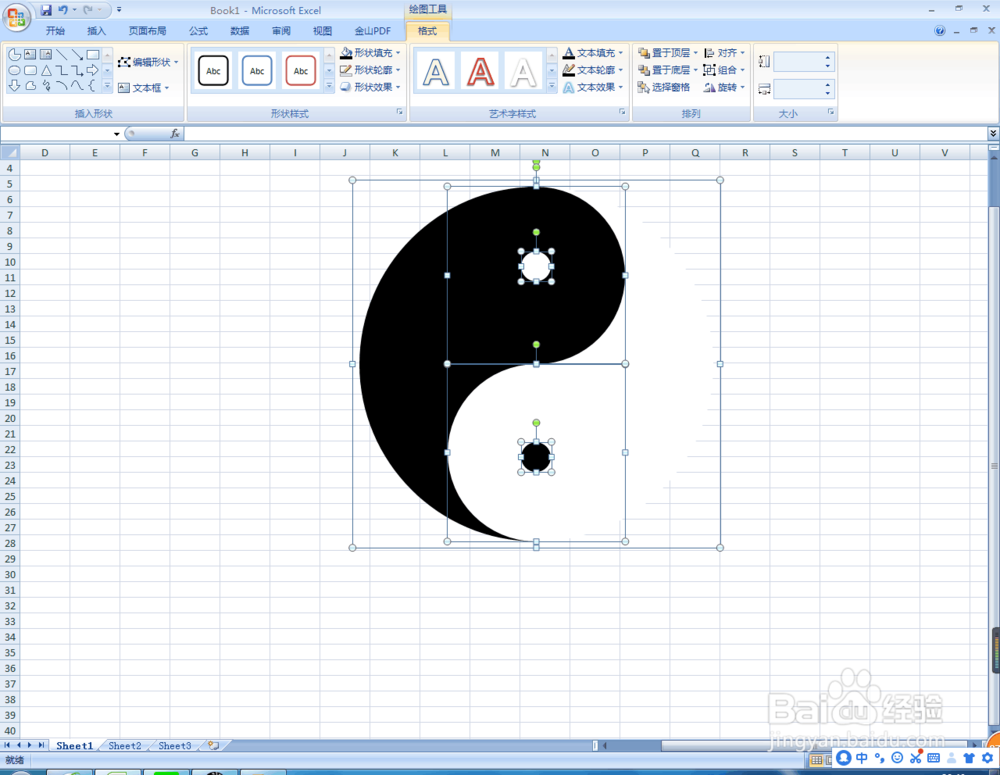
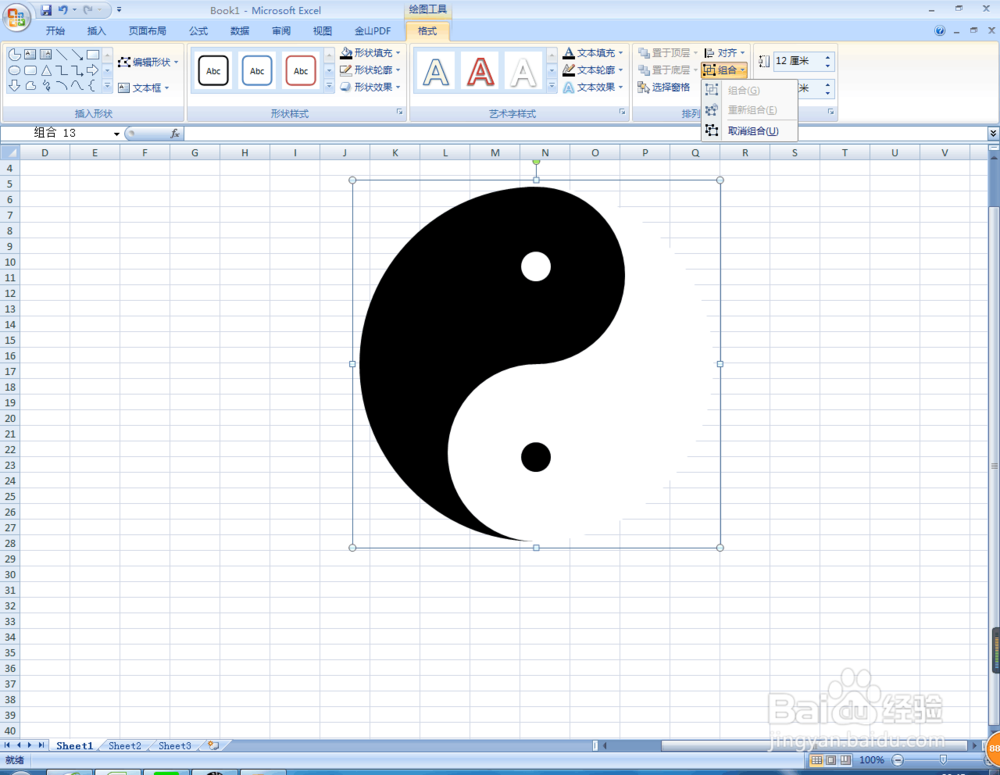 EXECL太极
EXECL太极 版权声明:
1、本文系转载,版权归原作者所有,旨在传递信息,不代表看本站的观点和立场。
2、本站仅提供信息发布平台,不承担相关法律责任。
3、若侵犯您的版权或隐私,请联系本站管理员删除。
4、文章链接:http://www.1haoku.cn/art_46392.html
 订阅
订阅